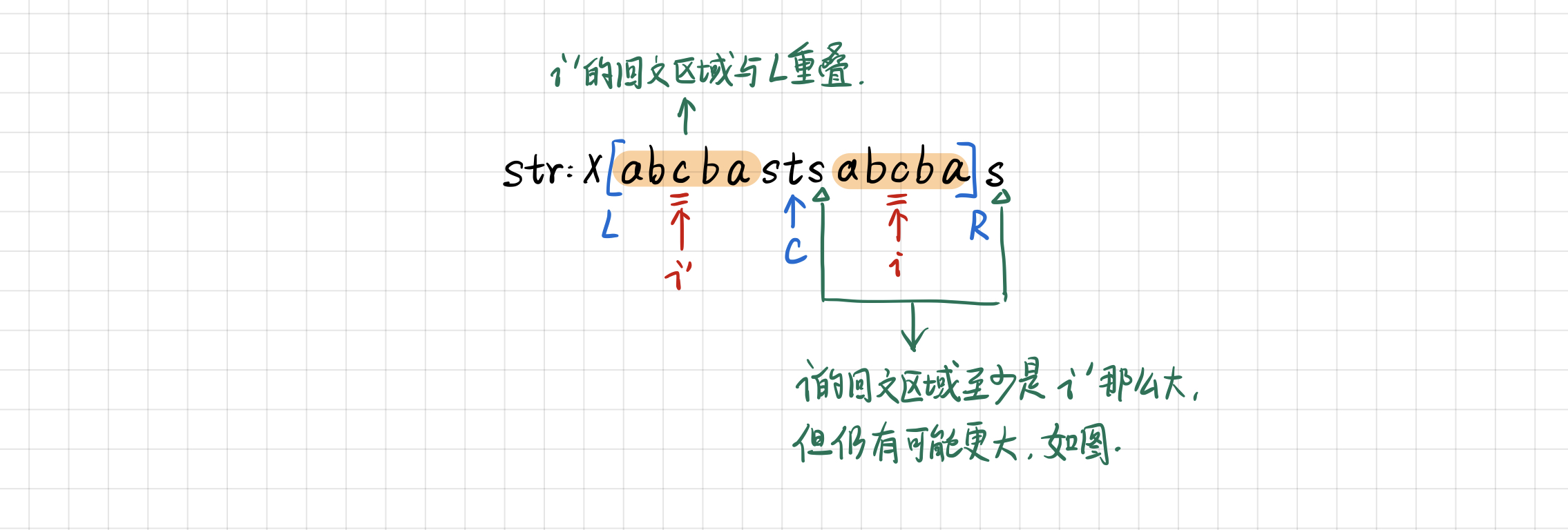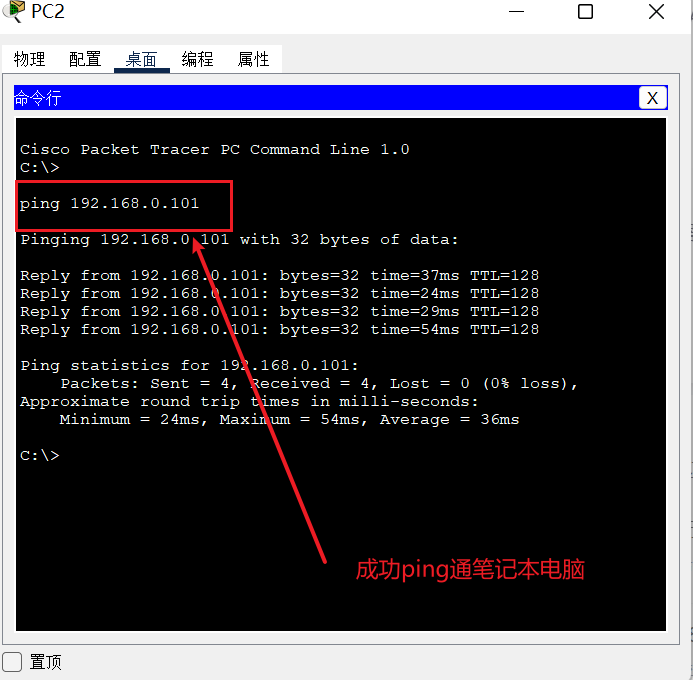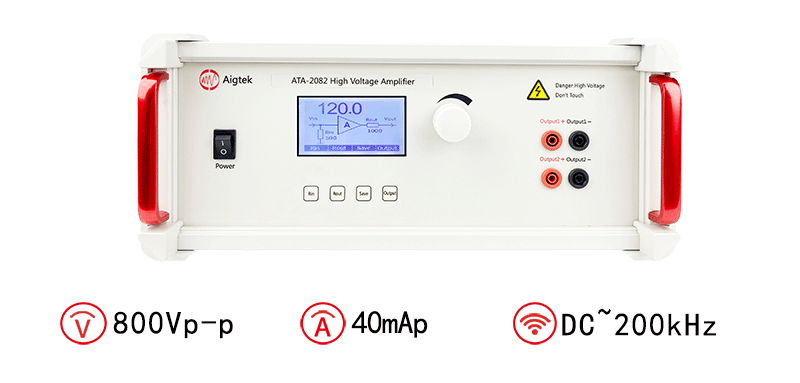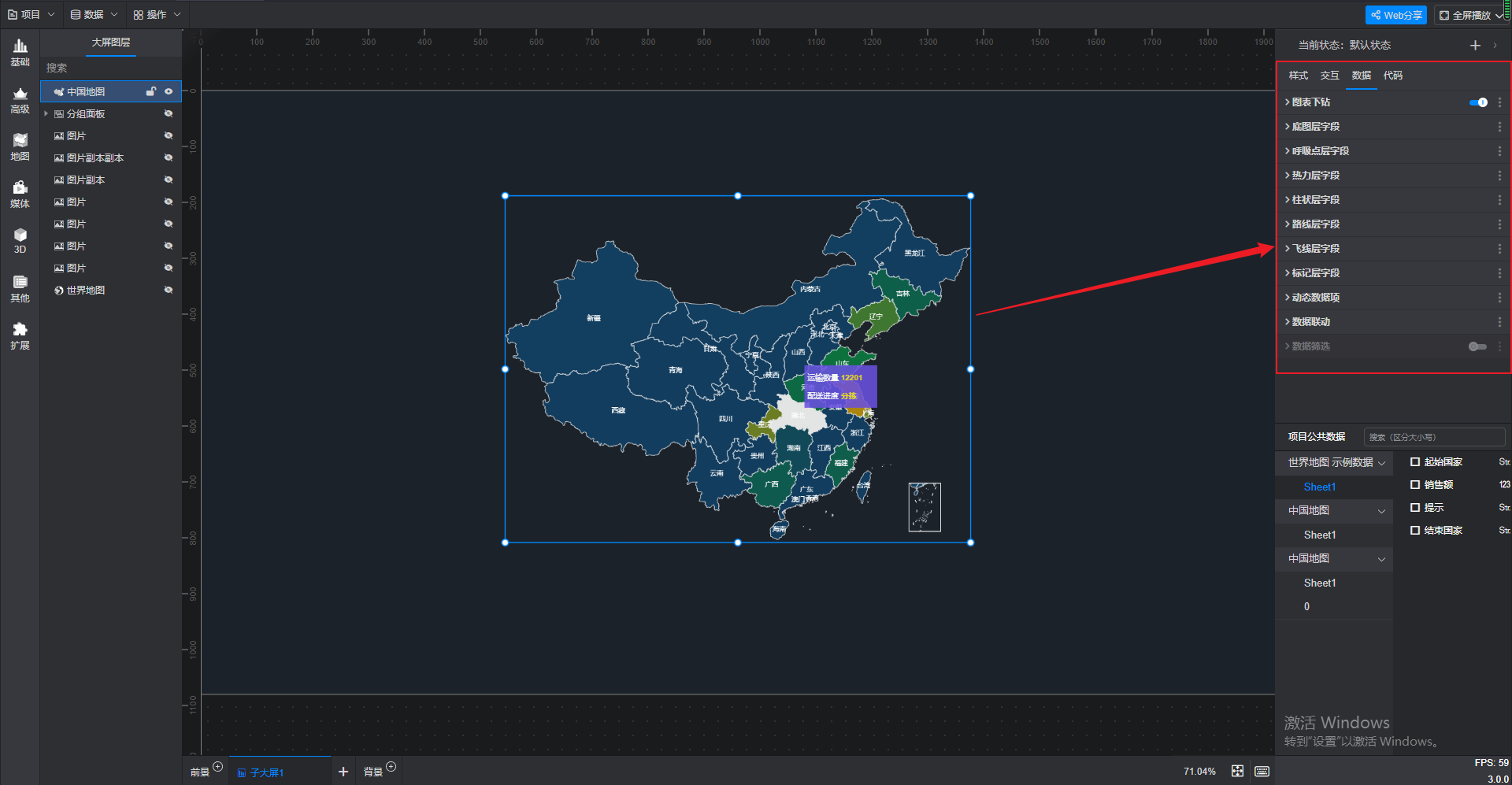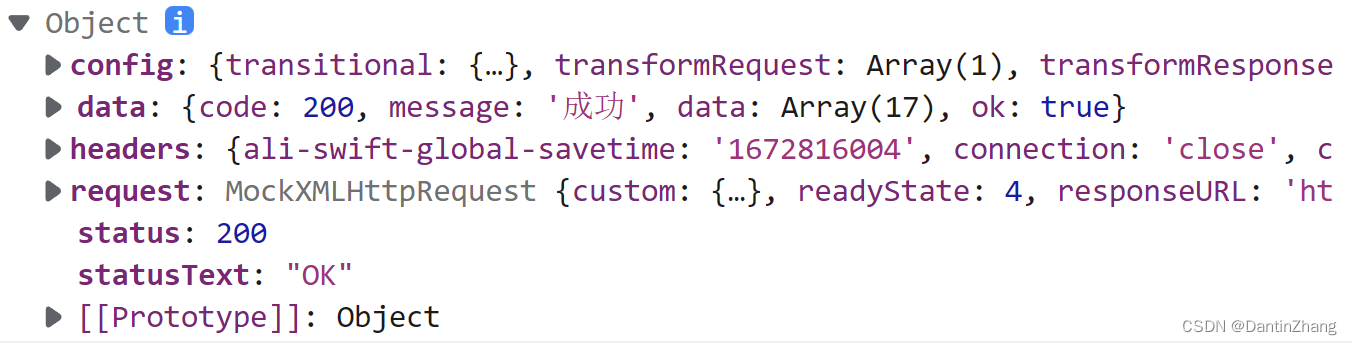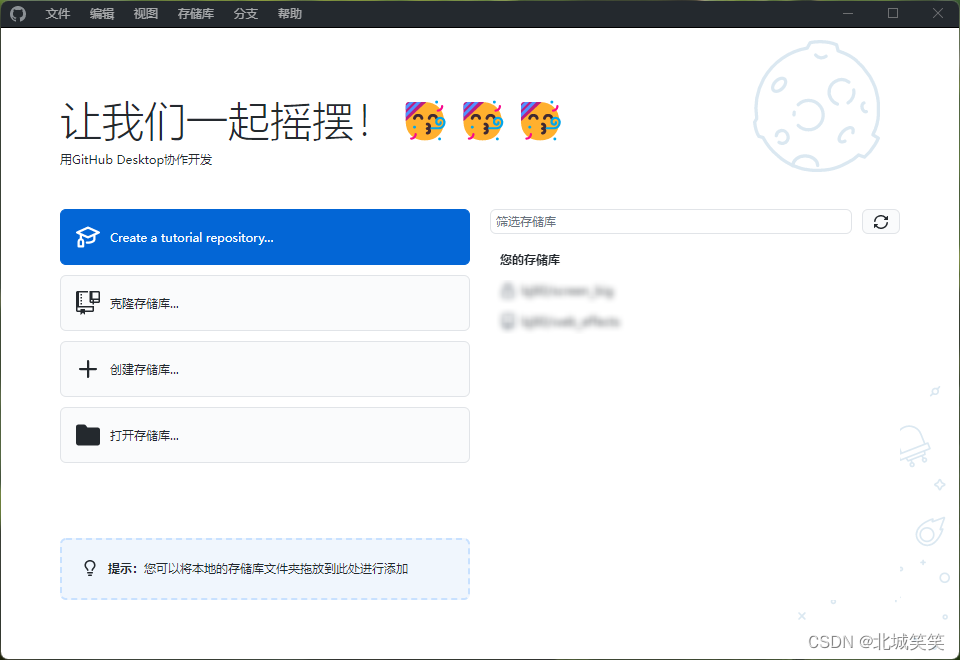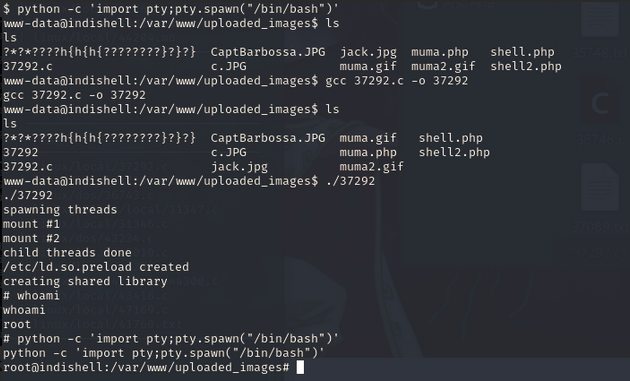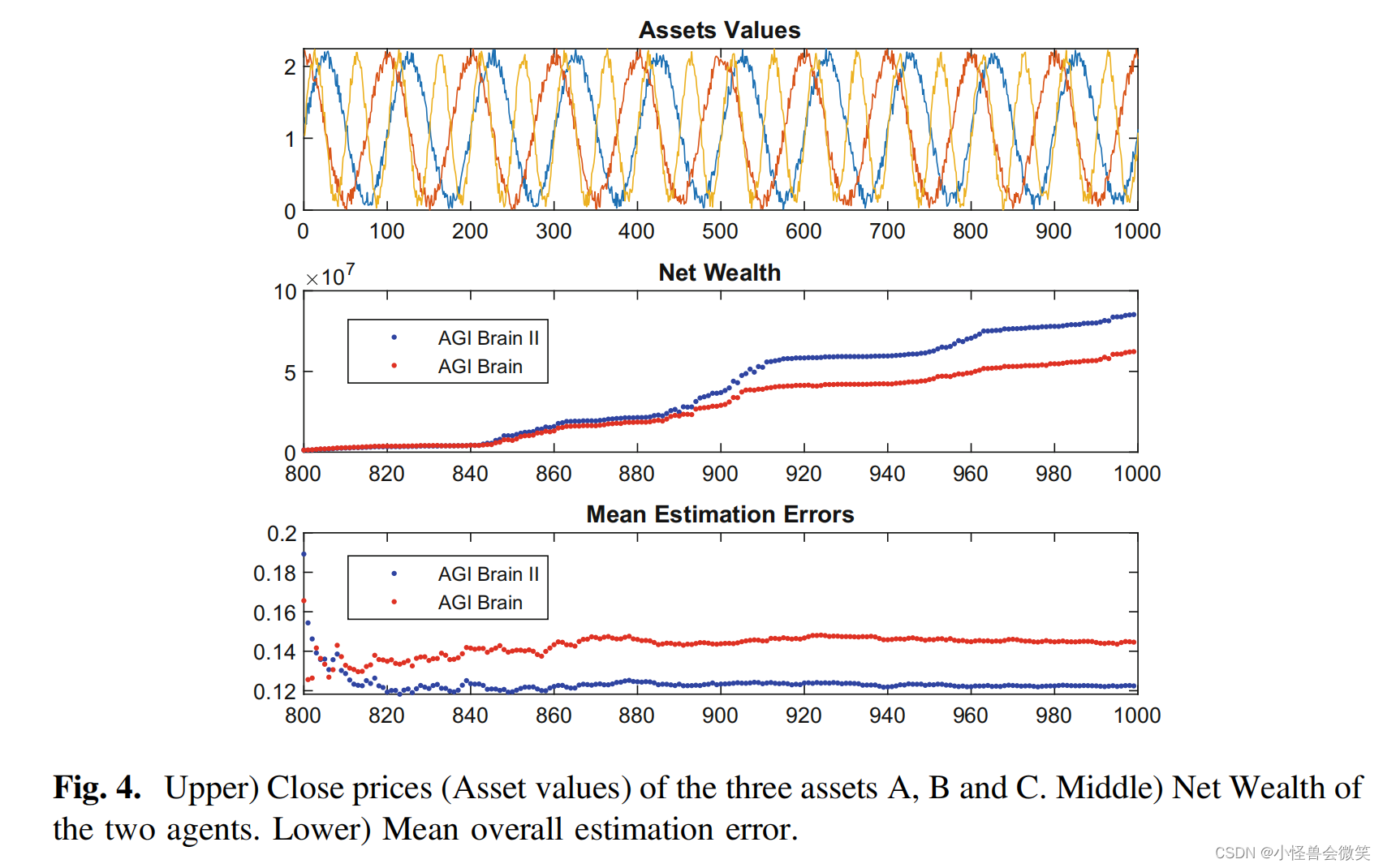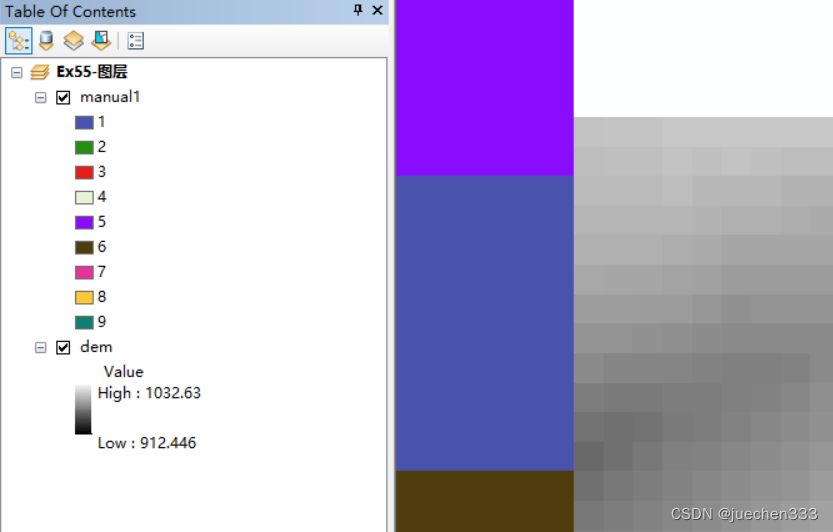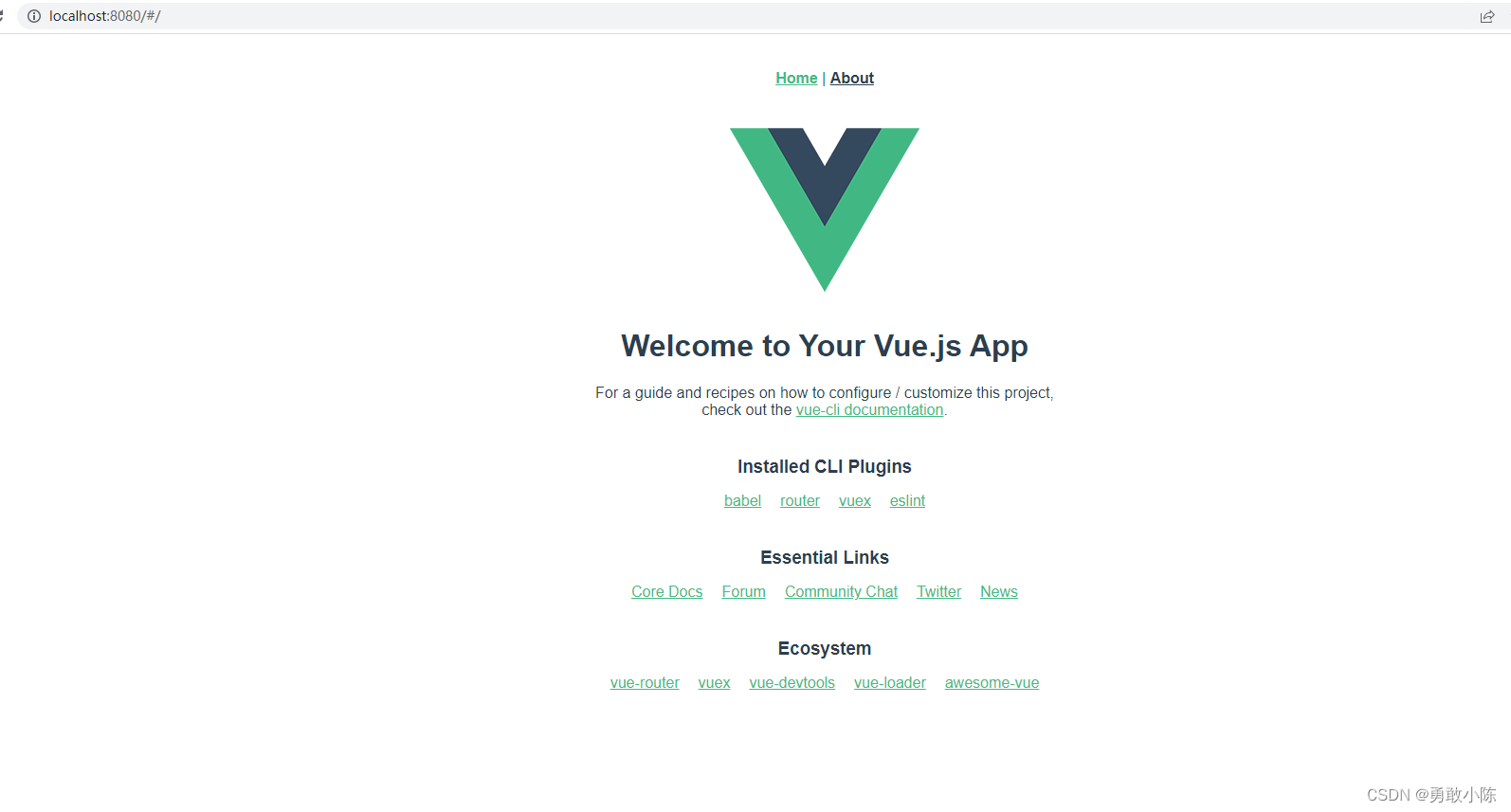性能测试


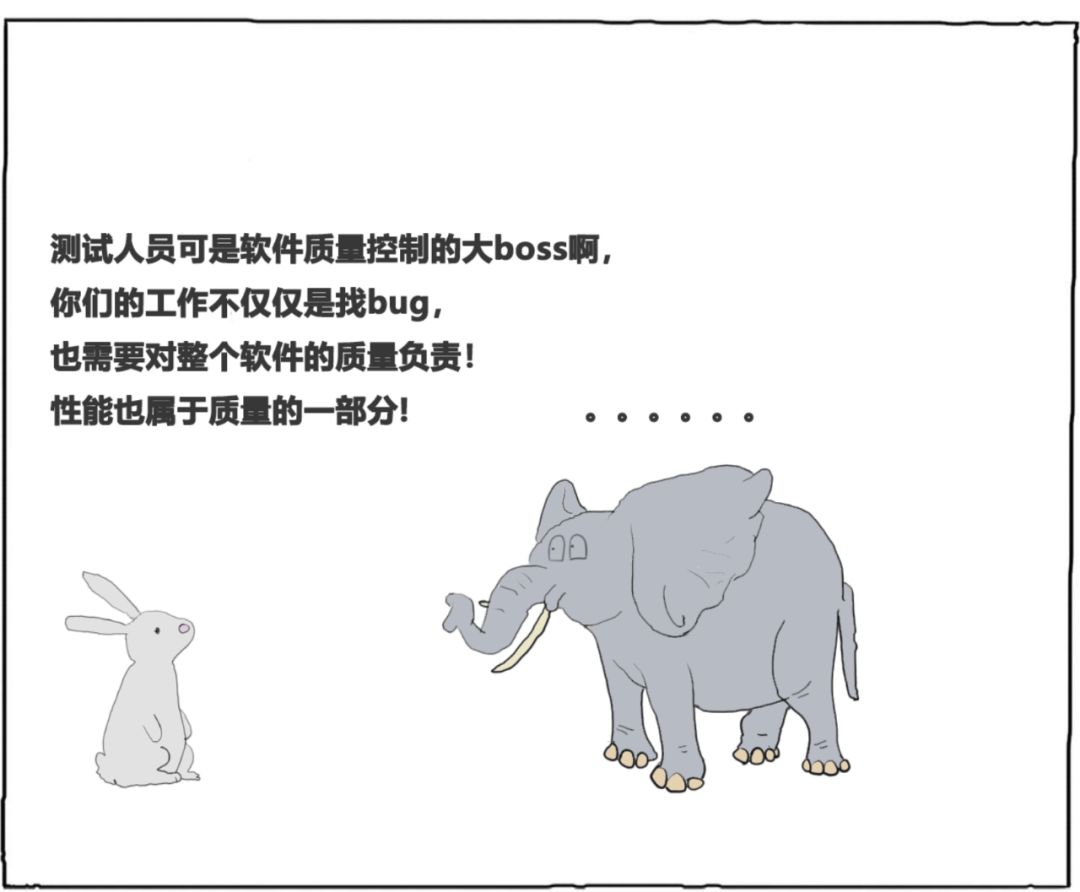

所谓的性能测试要在功能测试之后。
-
功能测试:关注能不能用
-
性能测试:关注好不好用
常见的性能关注点有:
-
接口响应时间:50毫秒 ~ 1000毫秒
-
吞吐量:1000万每天,2000万每天 ......10亿每天
-
TPS:Transaction Per Second 事务处理能力,每秒处理事物数(打开页面、登录、选择商品、加入购物车、下单、付款)
注意:“日活”每日活跃用户数,是个运营数据,跟性能没有必然关联性
JMmter是什么?


用更准确的话说,压力测试包括:
-
Spike testing:短时间的极端负载测试
-
Extreme testing:在过量用户下的负载测试
-
Hammer testing:连续执行所有能做的操作

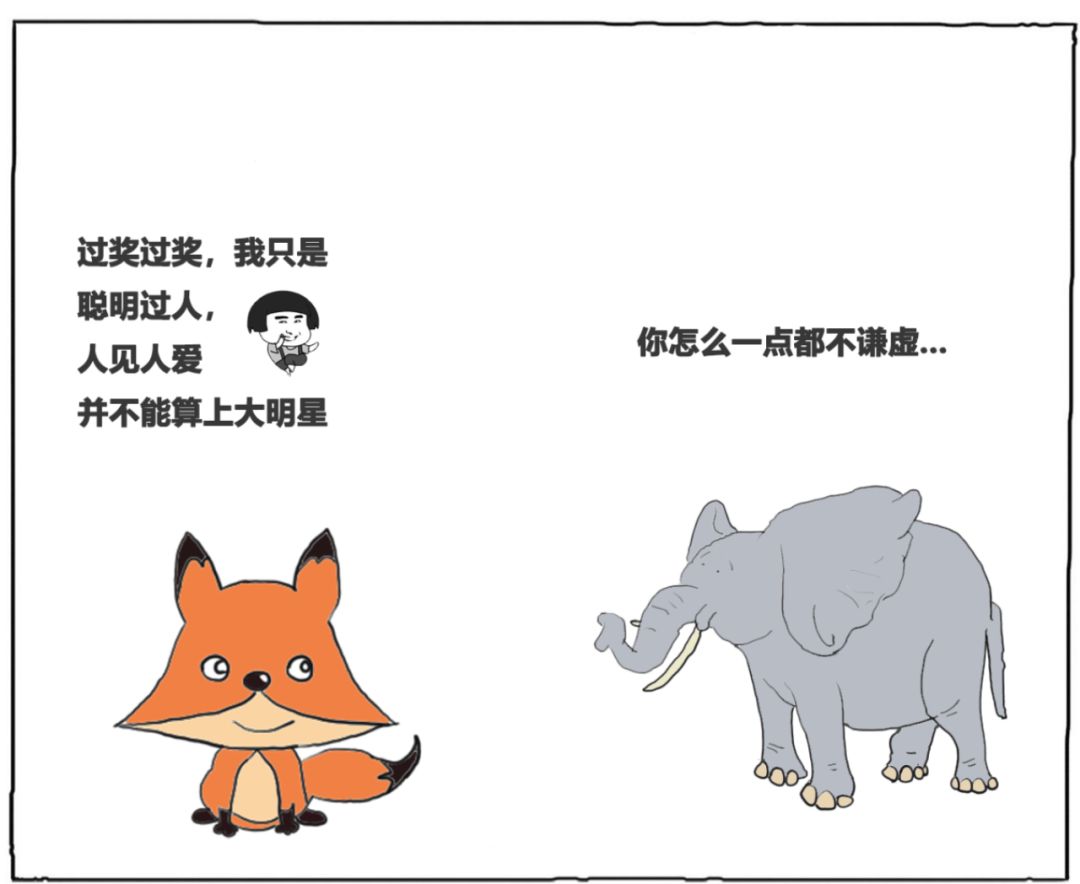

开源免费只是众多优点之一,jmeter有以下几个优点:
-
开源免费,基于Java编写,可集成到其他系统可拓展各个功能插件
-
支持接口测试,压力测试等多种功能,支持录制回放,入门简单
-
相较于自己编写框架或其他开源工具,有较为完善的UI界面,便于接口调试
-
多平台支持,可在Linux,Windows,Mac上运行
官网:https://jmeter.apache.org/
下载:binary可运行文件包
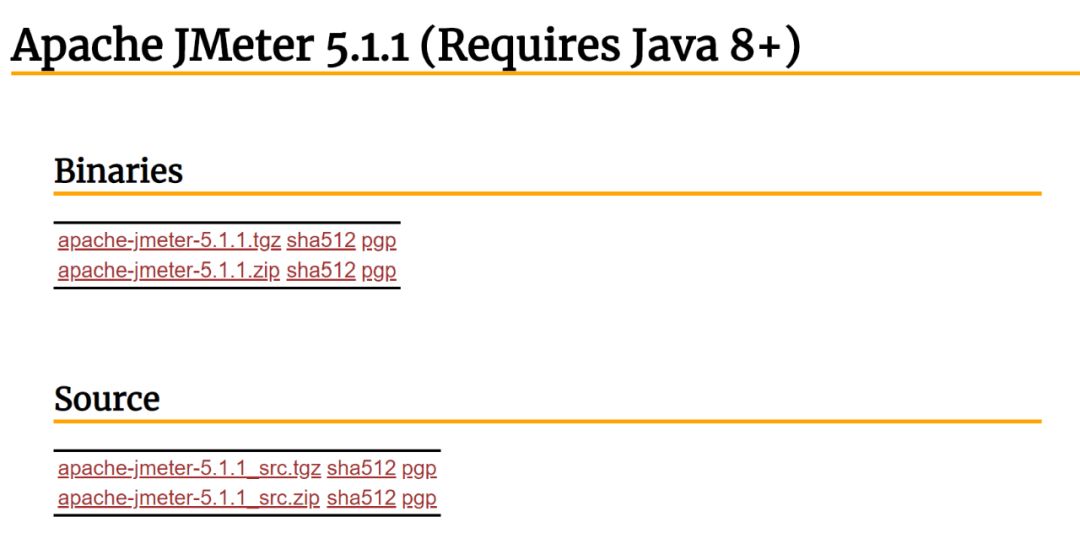
贴心提醒:
官网下载规律:
首页 -> Download -> 版本号 -> binaries,因为binaries代表已经编译完,source是还未编译的源码。
JMmeter包含哪些功能模块



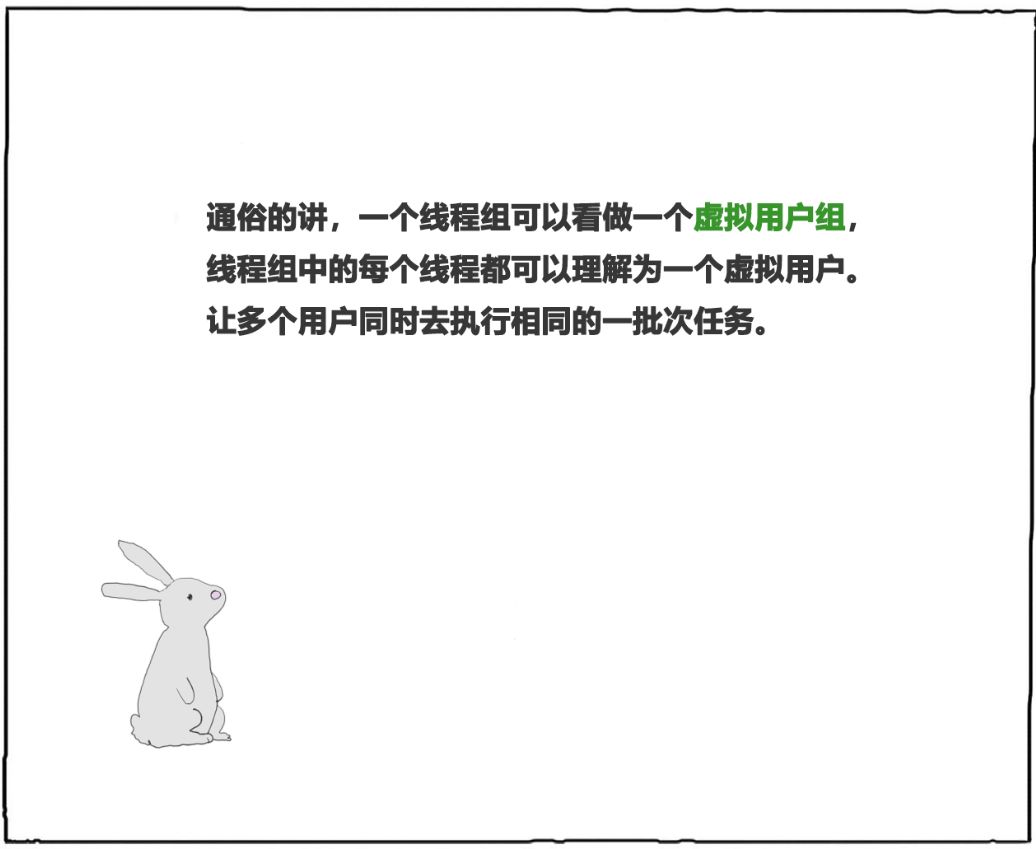

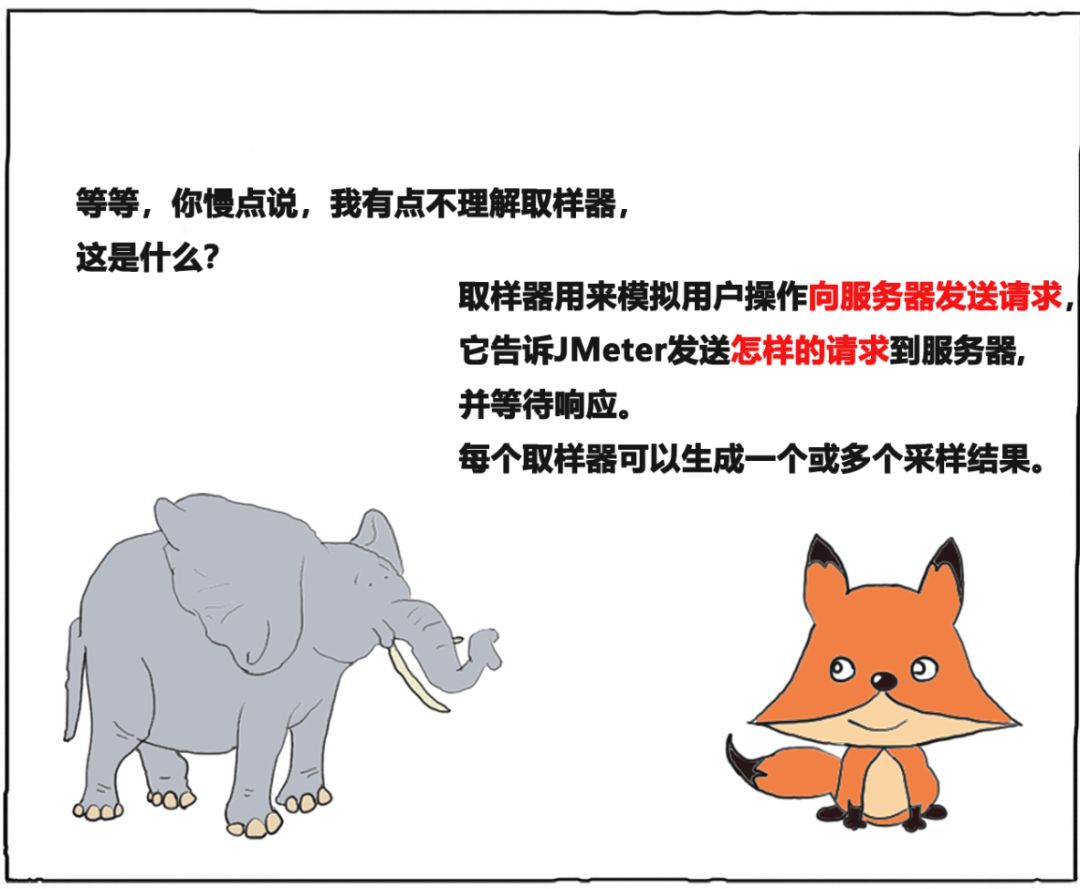
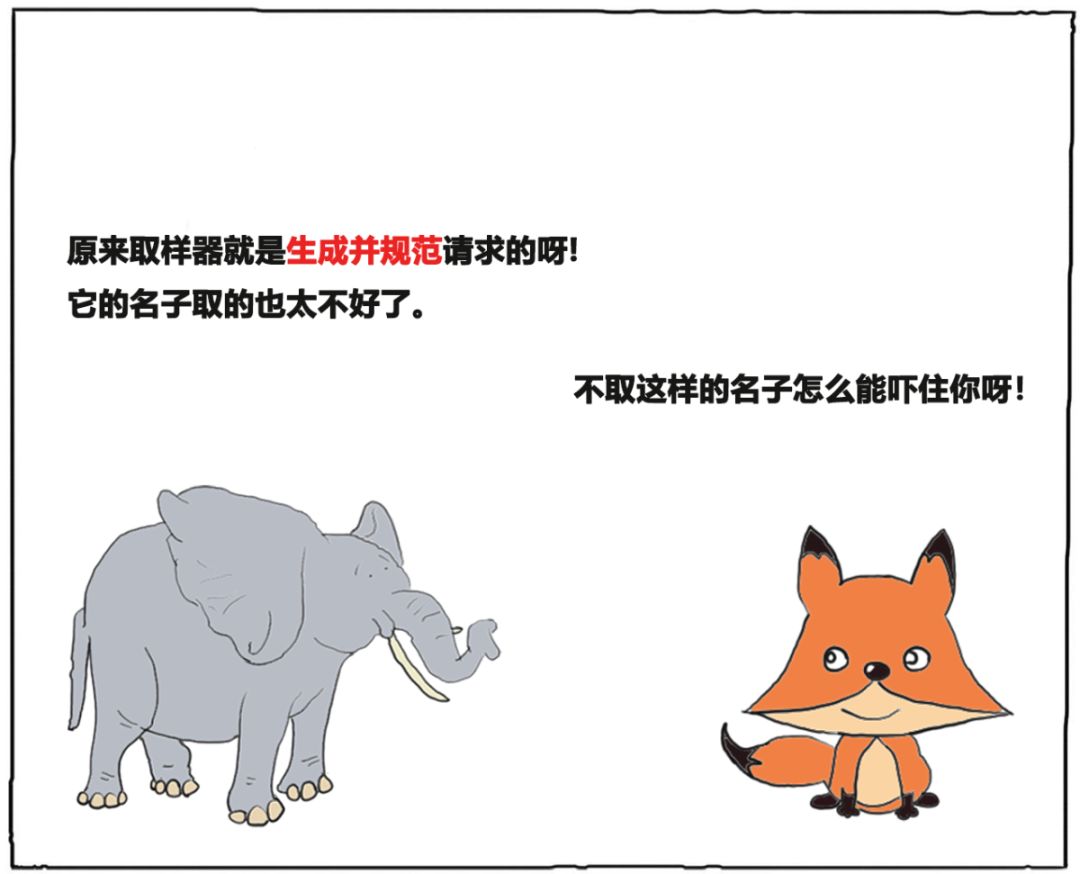

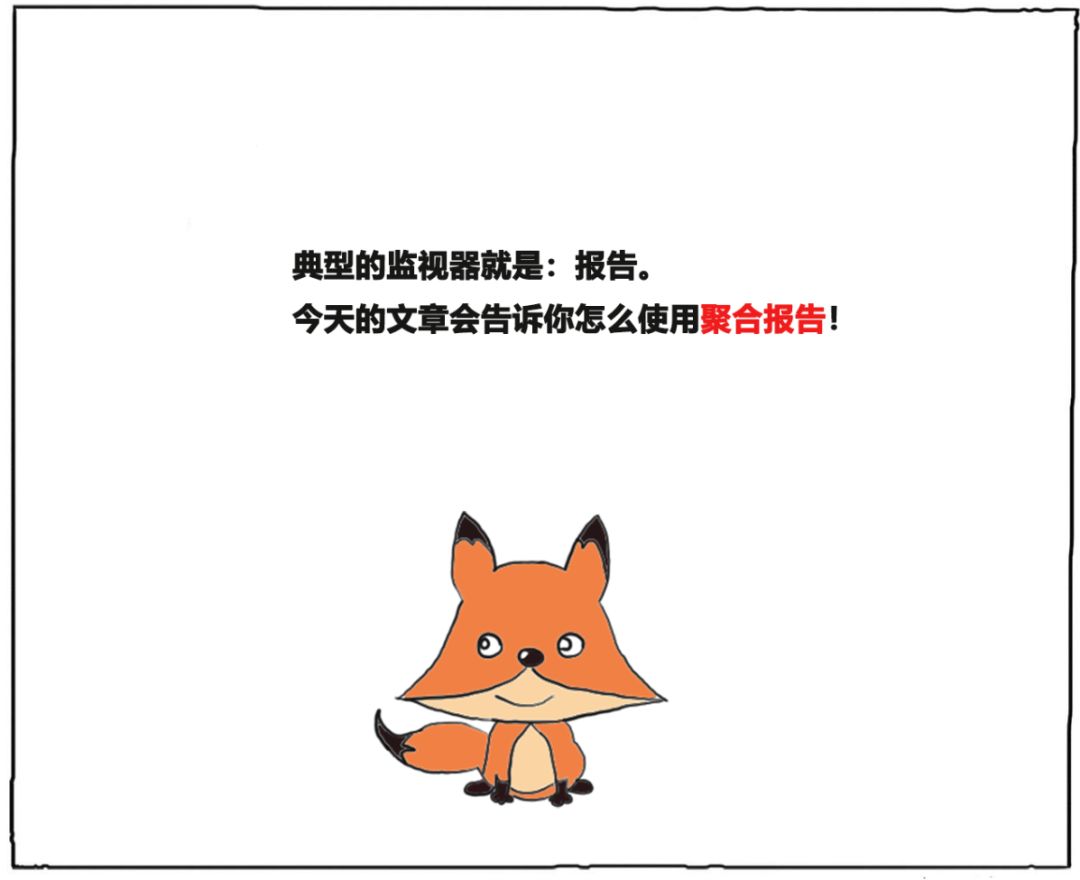
主要功能模块
-
取样器:进行脚本逻辑控制。
-
线程组:压测场景控制。
-
监视器:监控压测运行,获取性能指标。
录 制

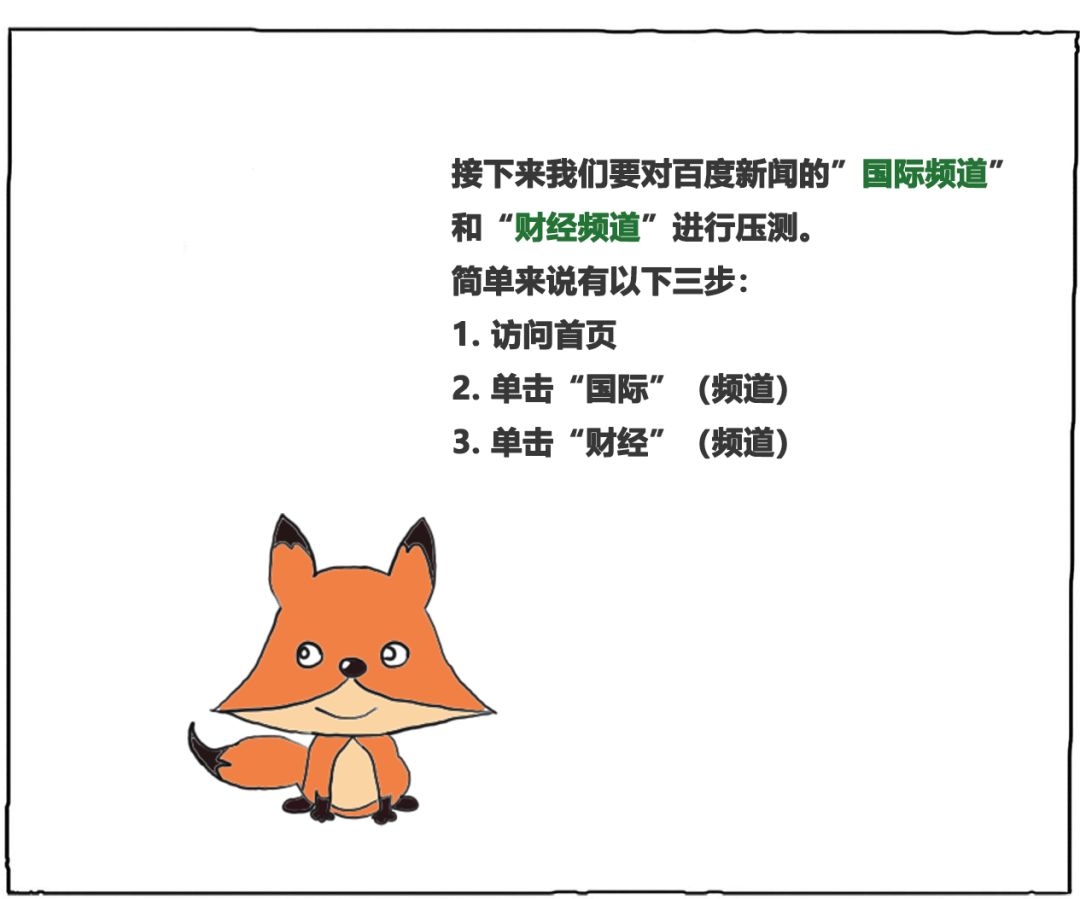



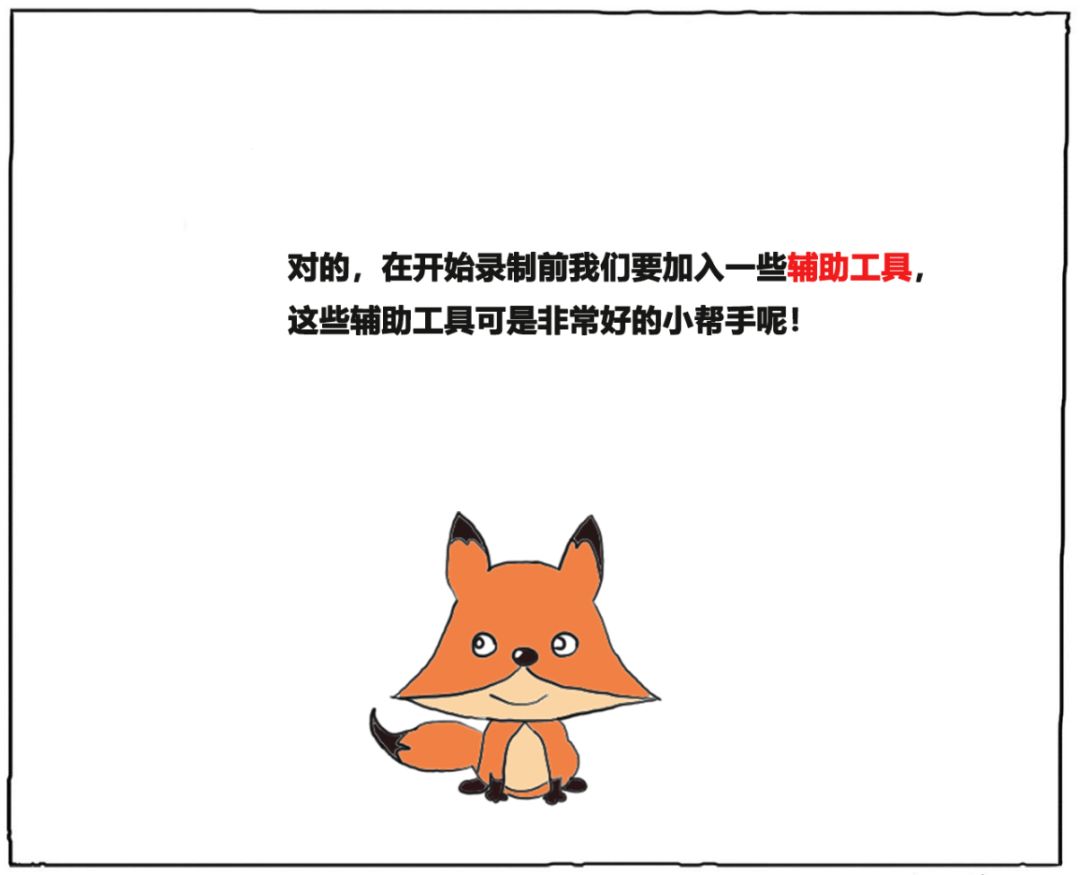

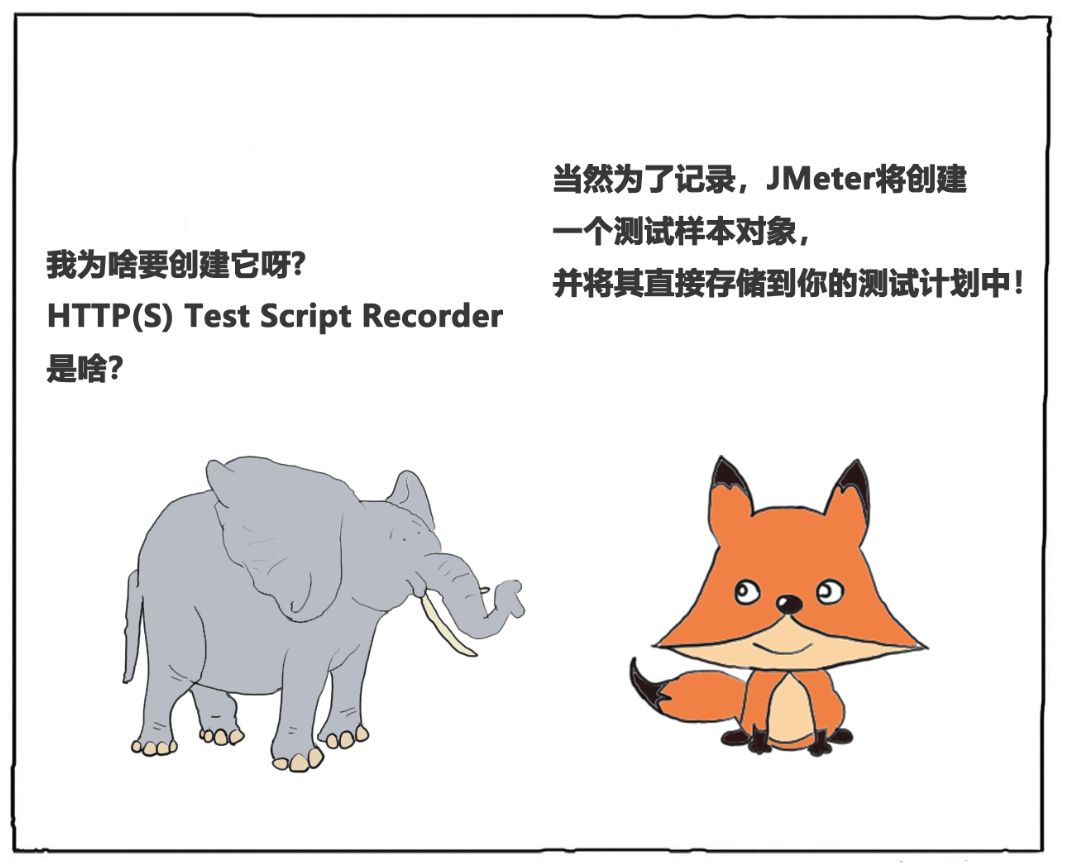

步骤一:
-
打开 JMeter
-
添加 “HTTP(S) Test Script Recorder”
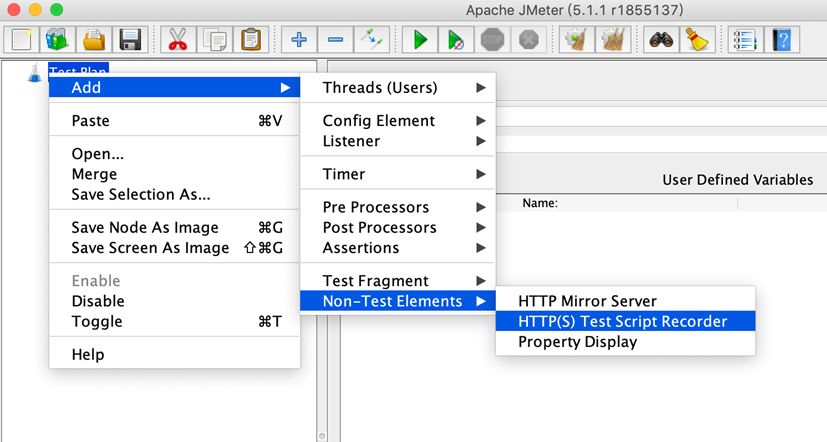
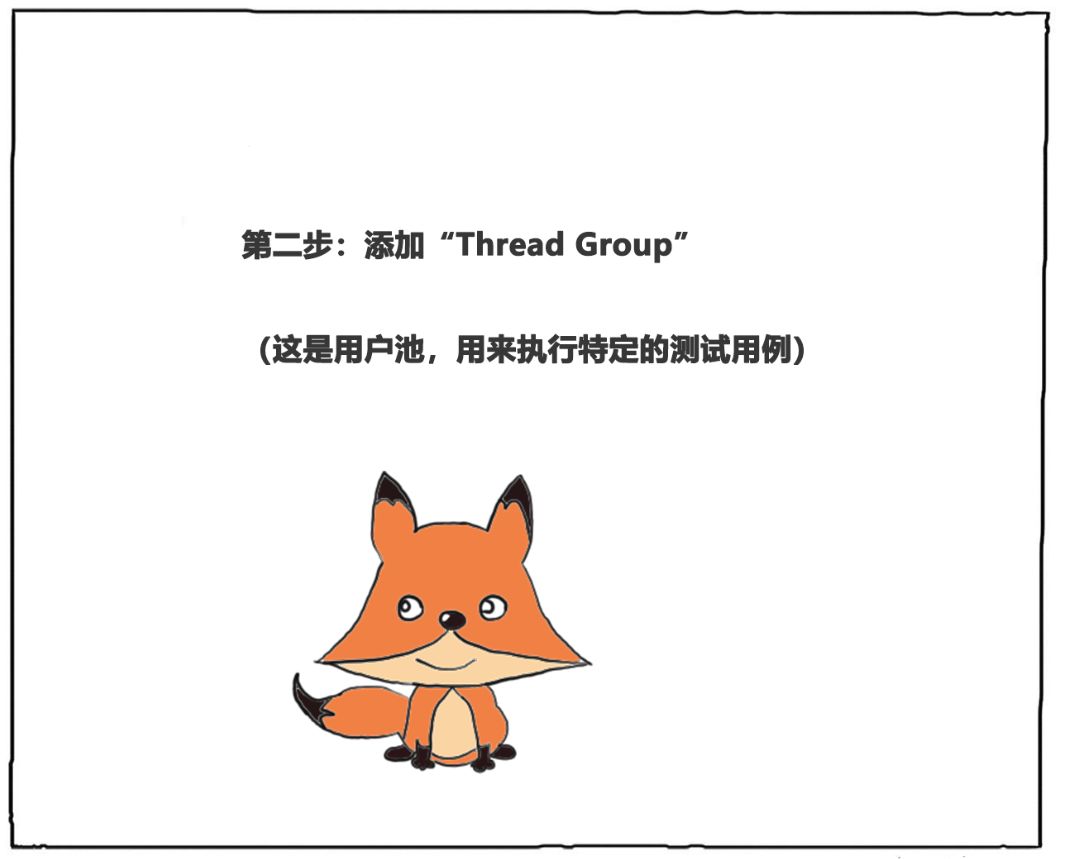
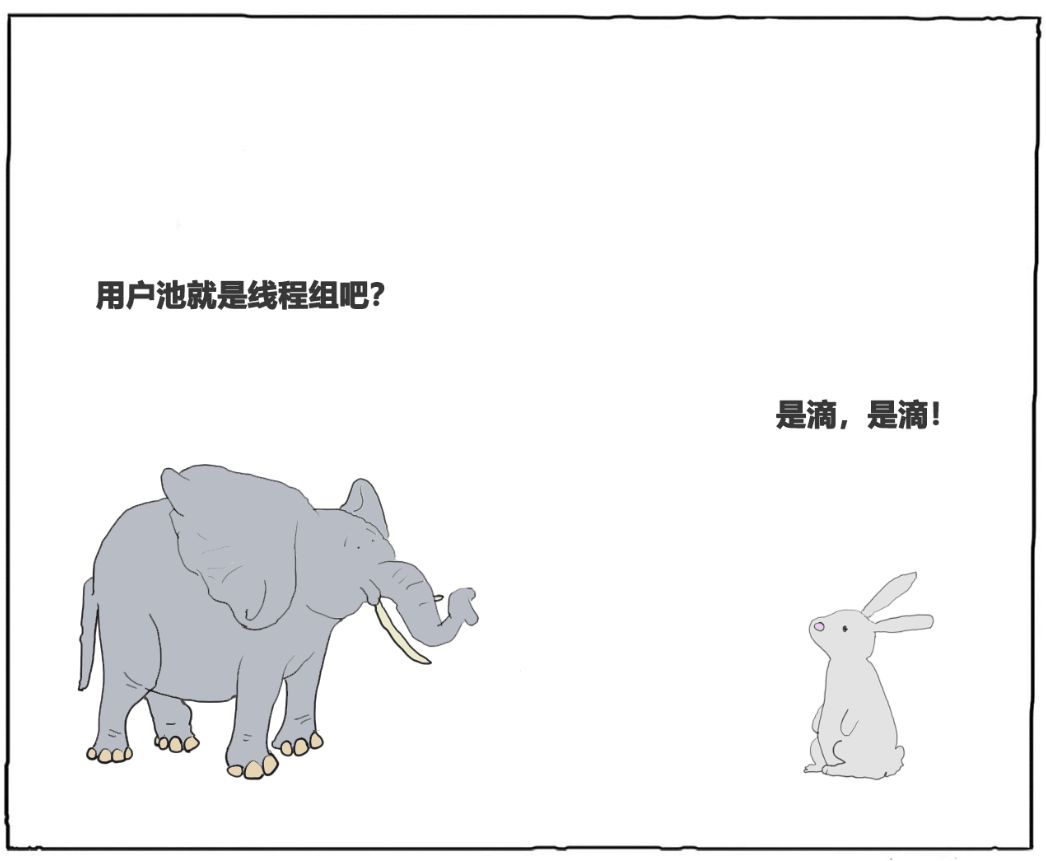
步骤二:
-
添加“Thread Group”
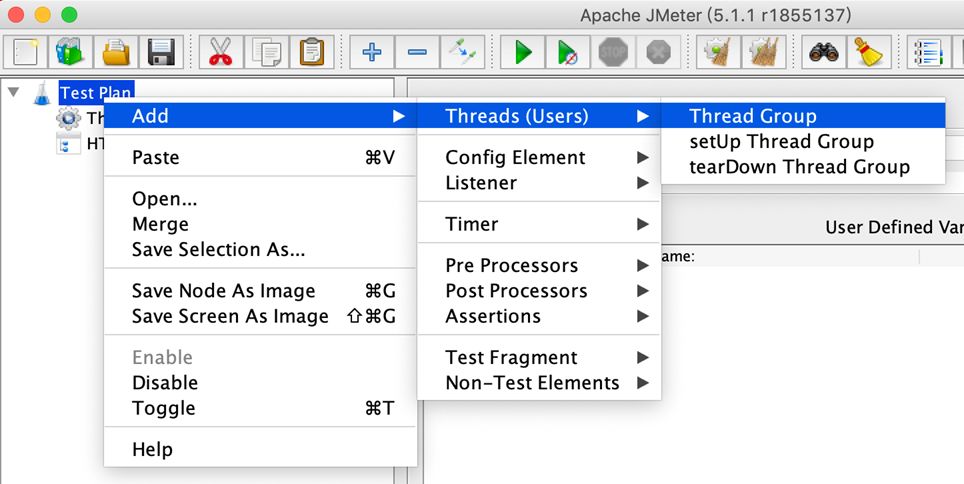
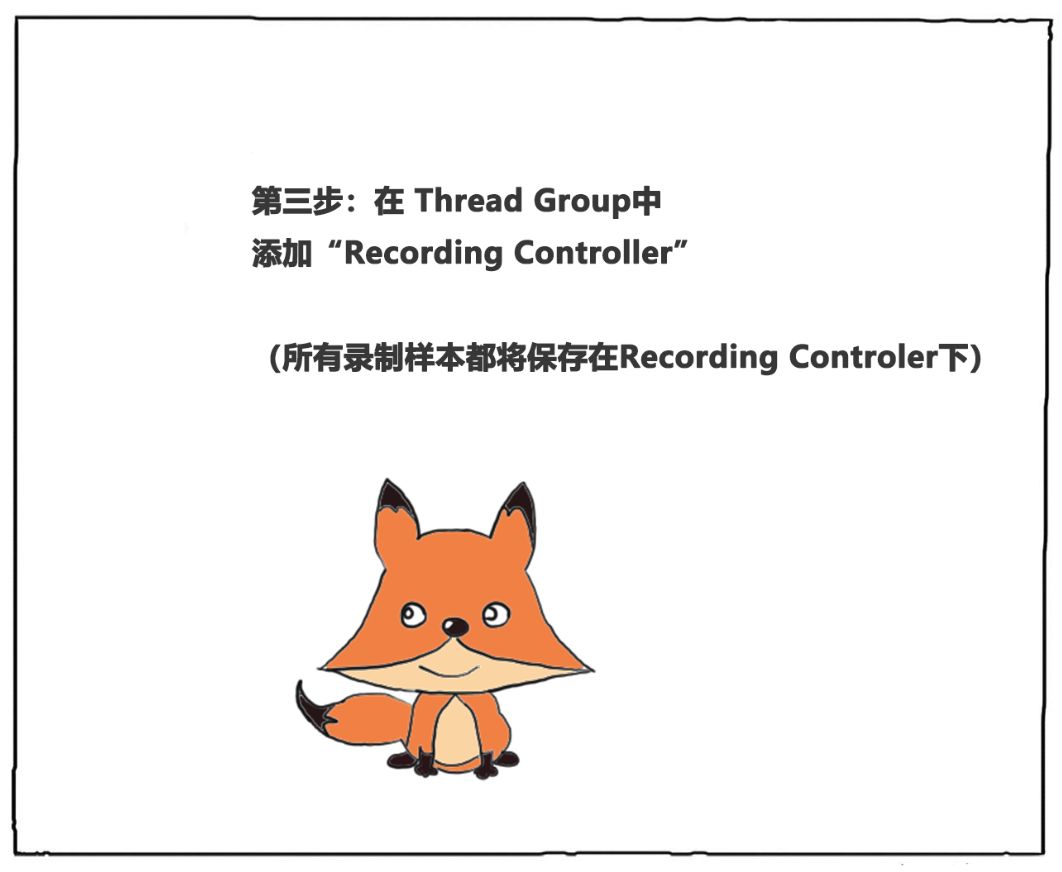
步骤三:
-
在 Thread Group中添加“Recording Controller”
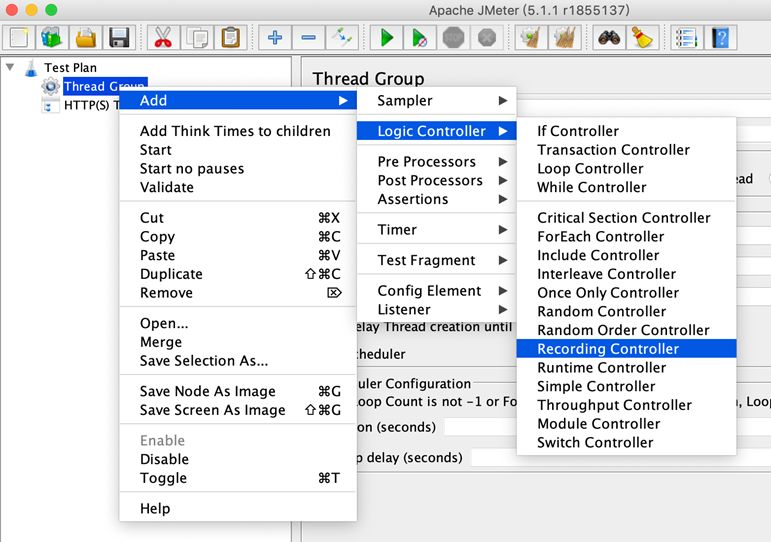
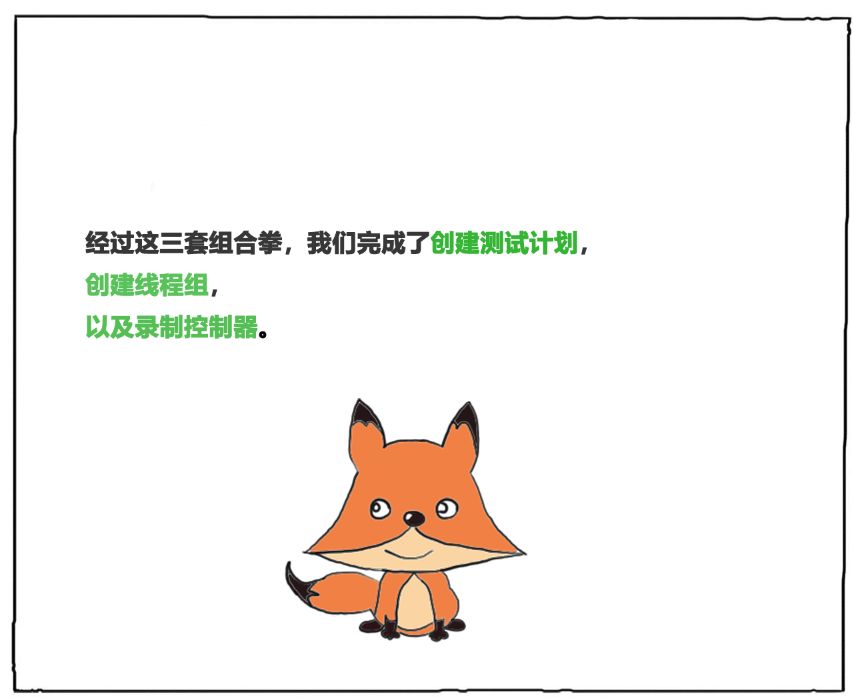
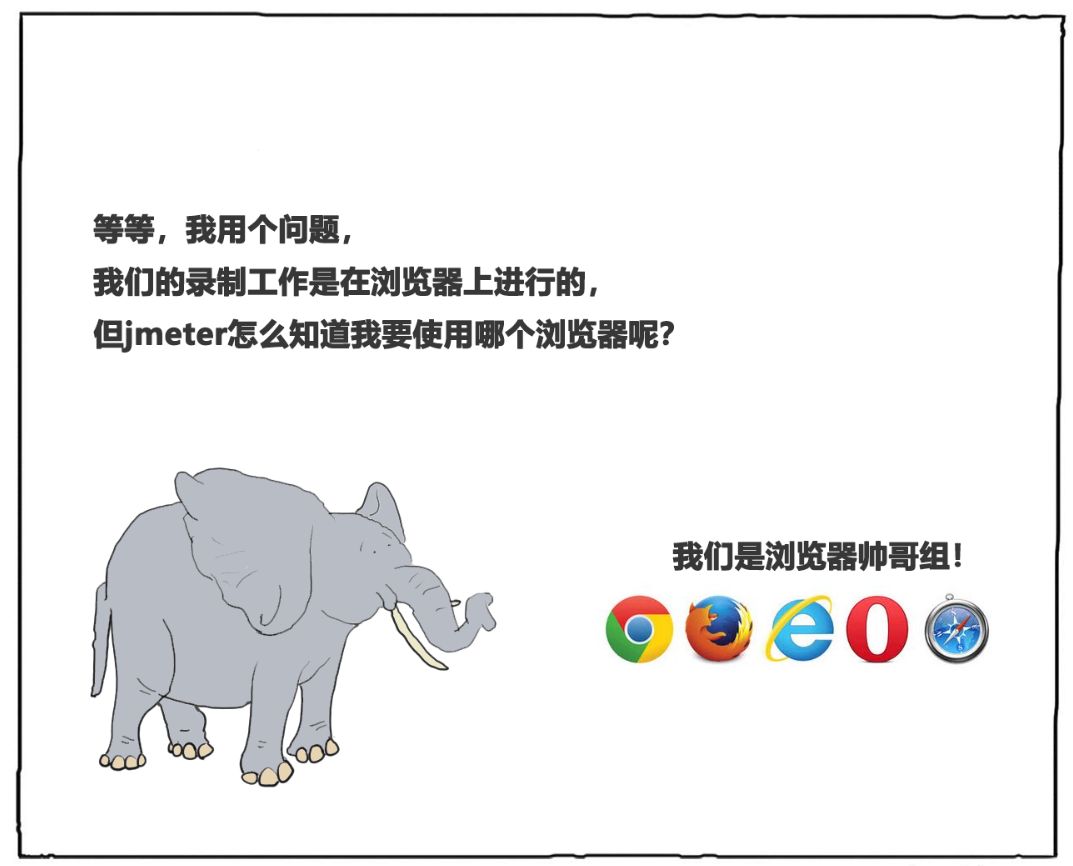
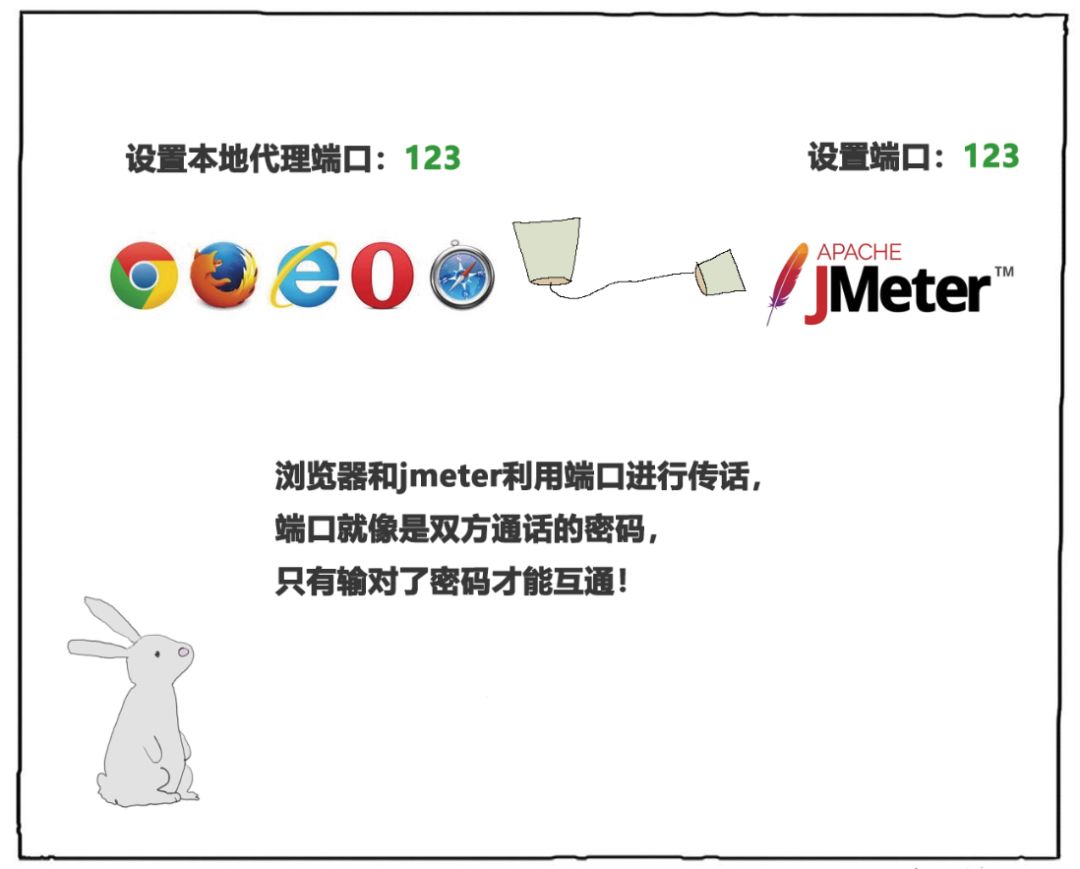

在JMeter中设置端口,你可以打开 HTTP(S) Test Script Recorder:比如设定 Port = 8088与此同时,你也可以指定录制保存到哪个controller 比如设定 Target Controller = Test Plan > Tread Group > Recording Controller
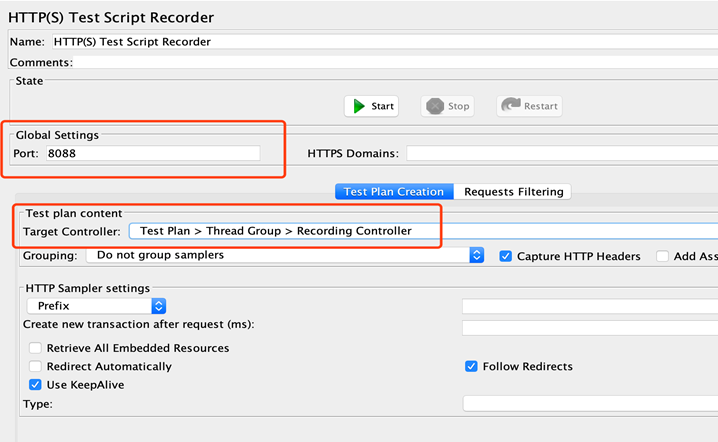
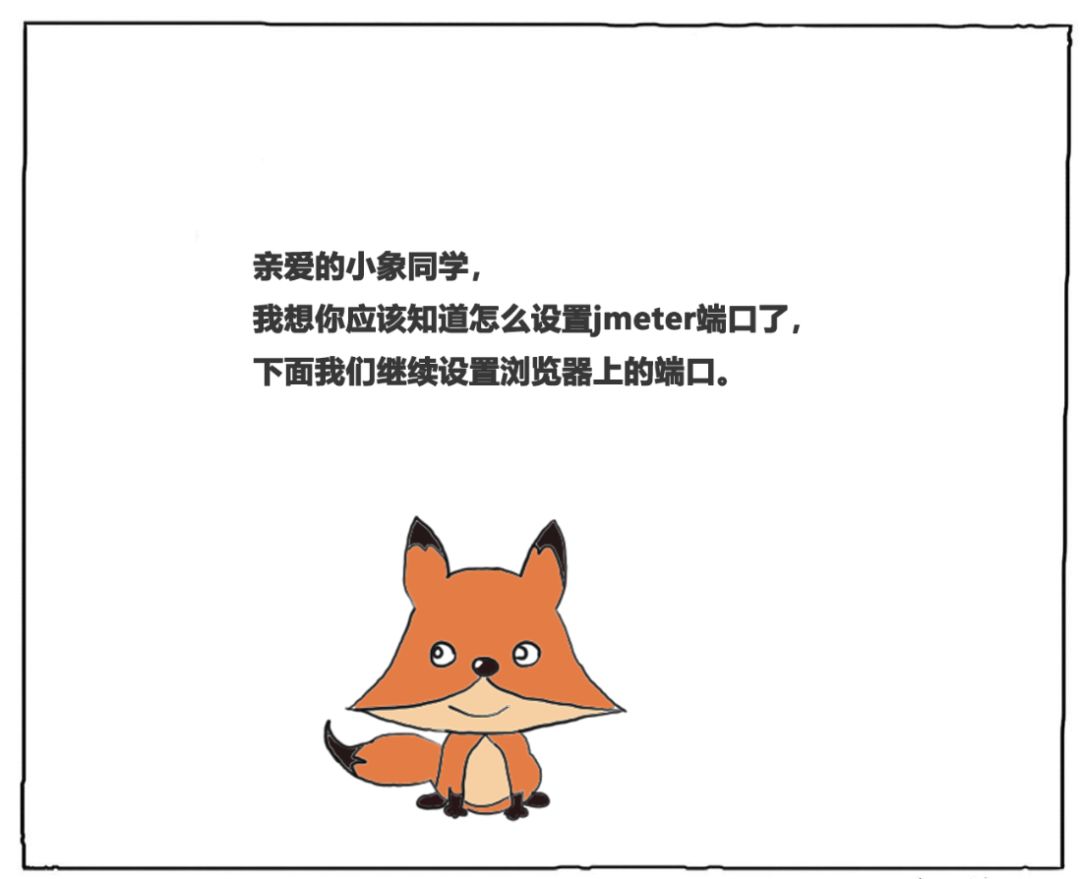
设置浏览器端口,你要打开浏览器,将浏览器的代理服务器地址指向 http://localhost:8088
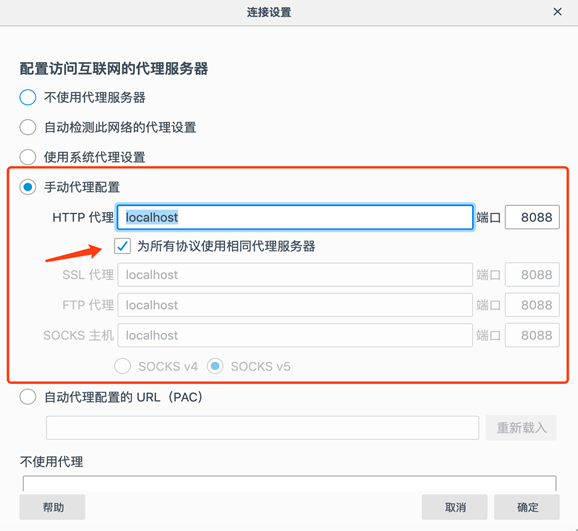

开始录制:单击HTTP(S) Test Script Recorder中的Start按钮,打开代理
单击弹框中的确定按钮
JMeter的录制代理将会开启
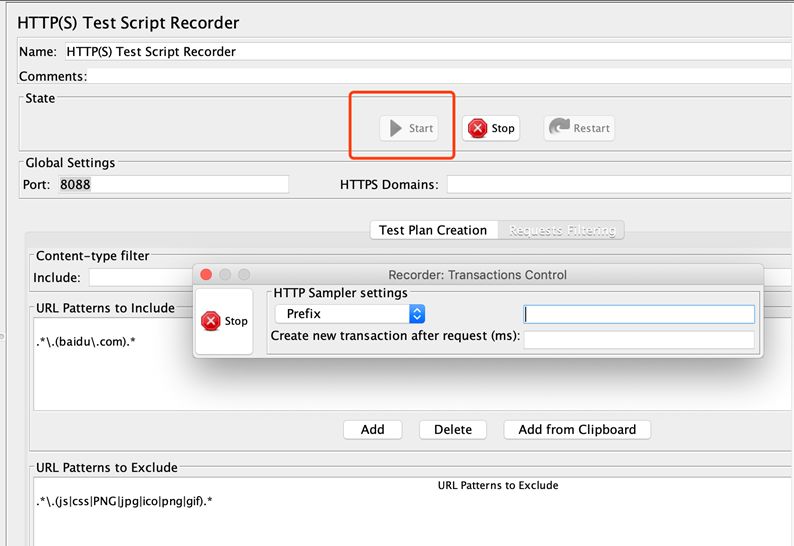
在对应的浏览器中访问百度新闻网站
-
切换到国际频道
-
切换到财经频道
-
停止JMeter的代理服务
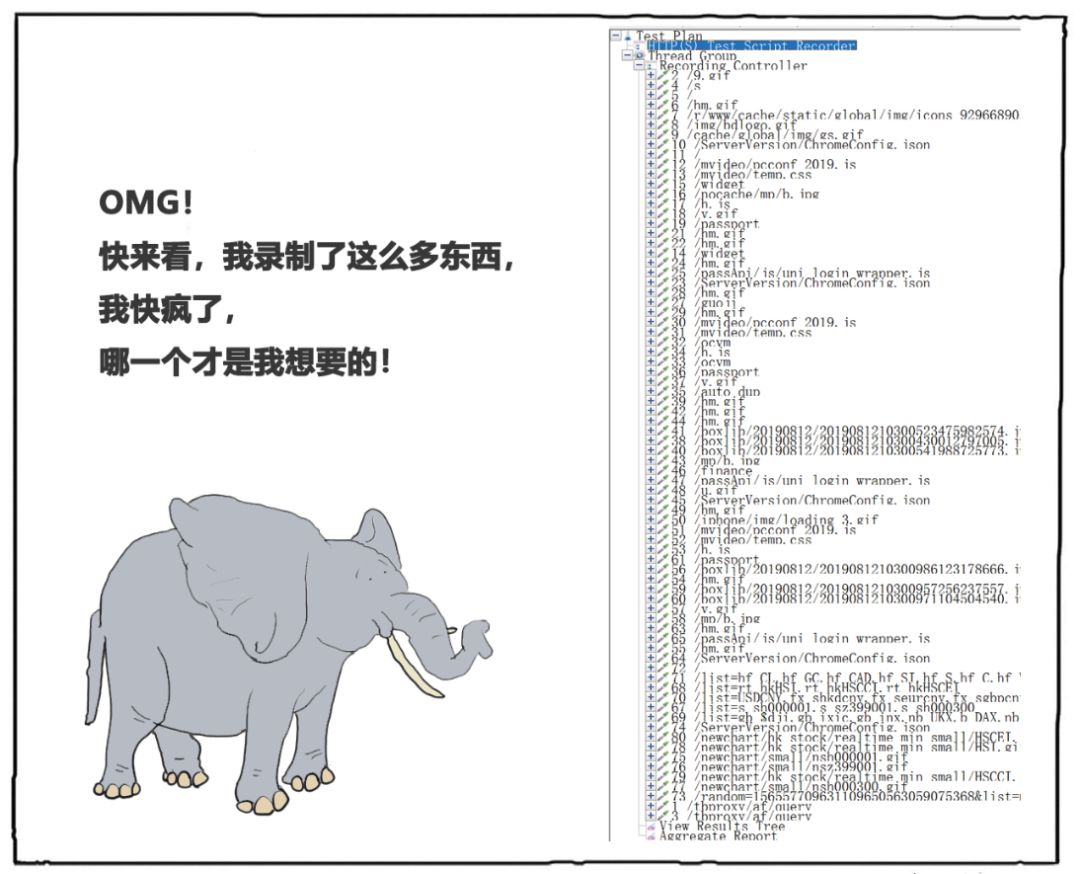


我们可以利用正则表达式排除一些静态资源在http(s) Test Script Recoder下找到Requests Filtering 添加“include”与 “Exclude”URL 正则匹配表达式
-
Include:.*\.(baidu\.com).*
-
Exclude:.*\.(js|css|PNG|jpg|ico|png|gif).*
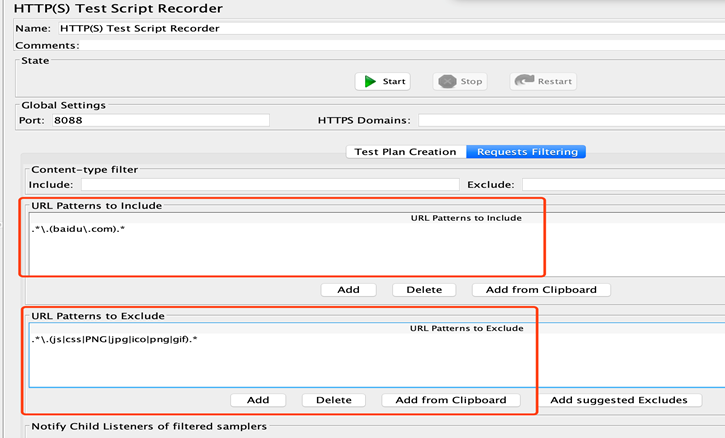




当我们录制完毕,你可以添加result tree看请求和响应的细节:添加 View Results Tree
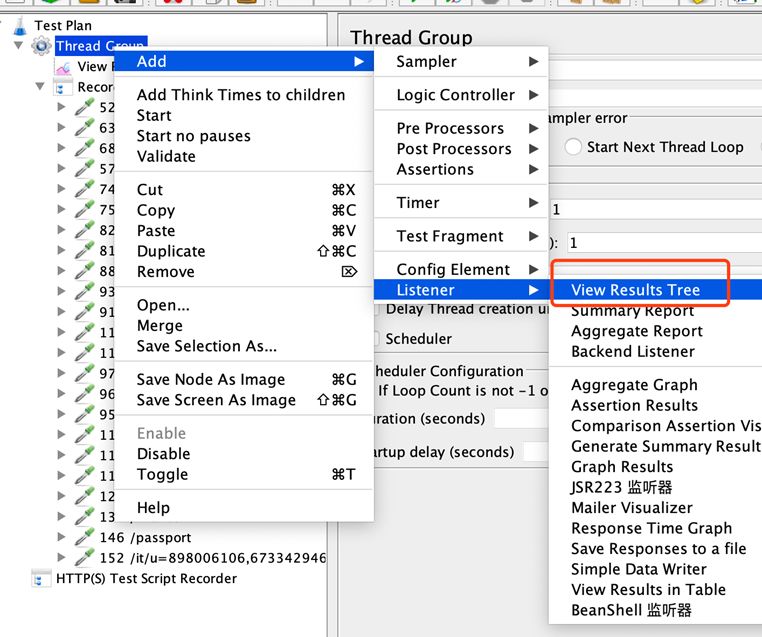
如果你想对录制进行回放,点击左上角的绿色三角:
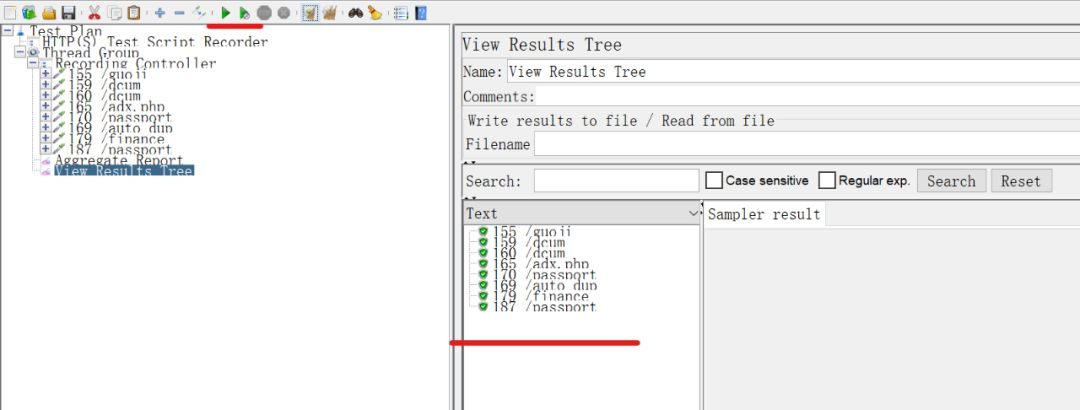


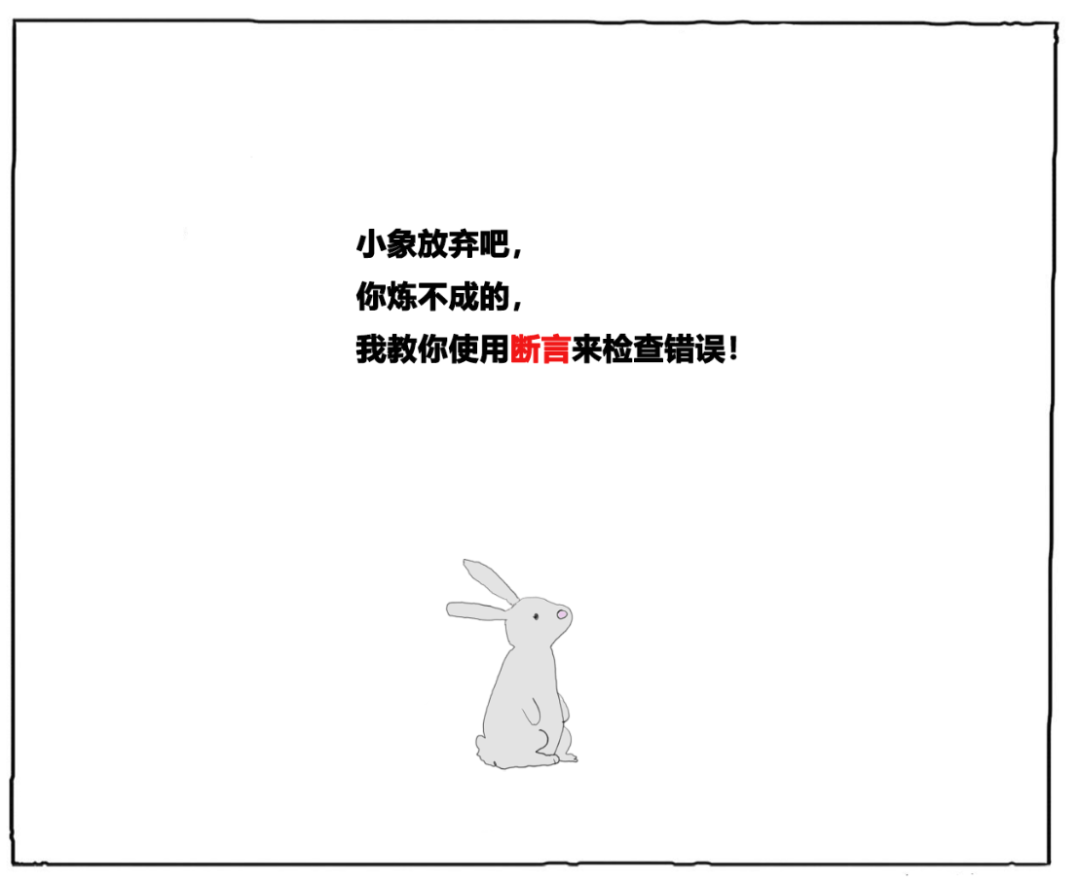
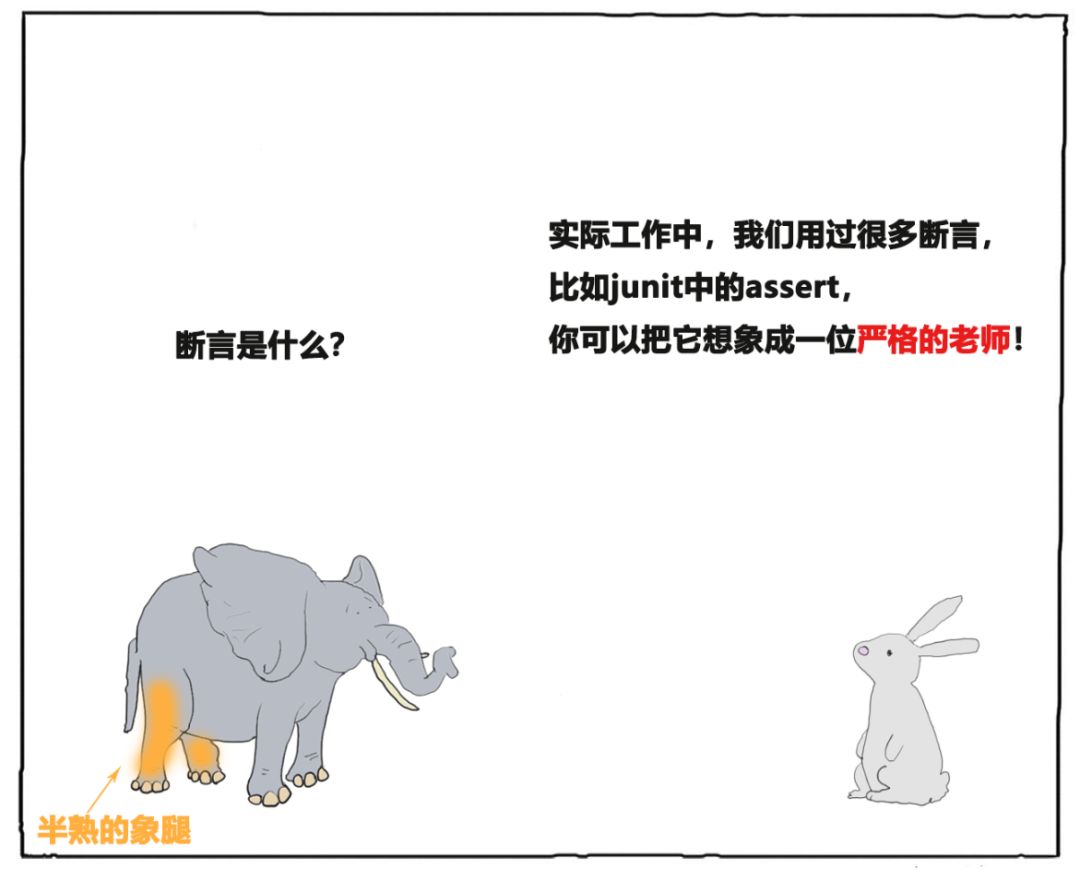
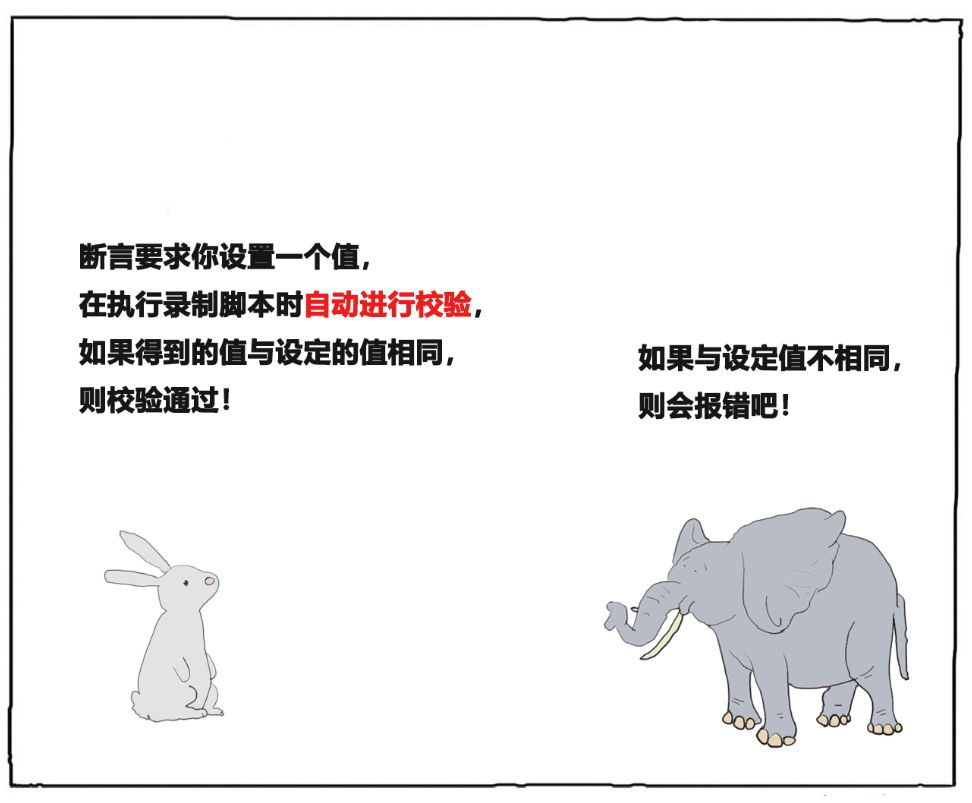
在压测过程,要例证请求/响应的正确性
-
断言的实际值与设定值相符 -> 成功
-
断言的实际值与设定值不相符 -> 失败
右键单击对应的 HTTP Request,添加 Response Assertion

将校验条件添加到响应断言中比如:响应文本内容是否包含某个字符串或者http响应码是不是200
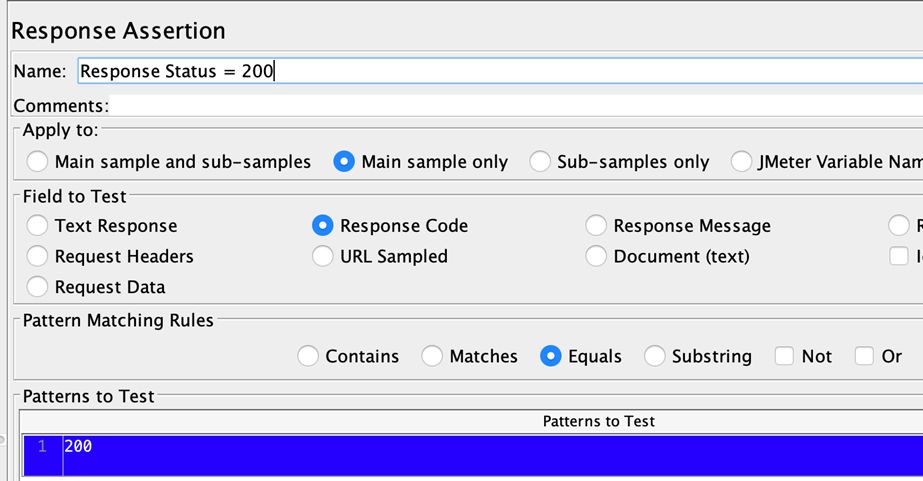
你可以在 View Results Tree 中查看结果,结果如果错误(设置响应码为2001),会报以下的错误
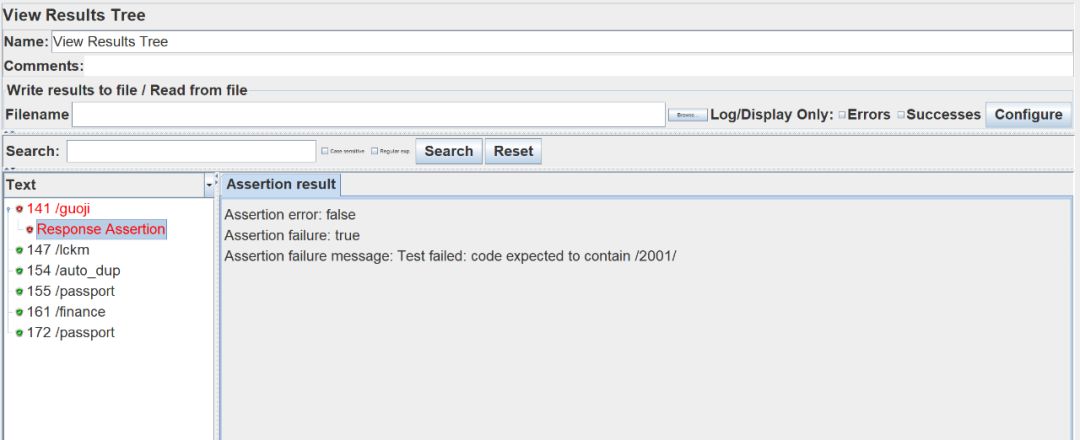



比如设置:
-
并发数:10
-
持续时间:30秒
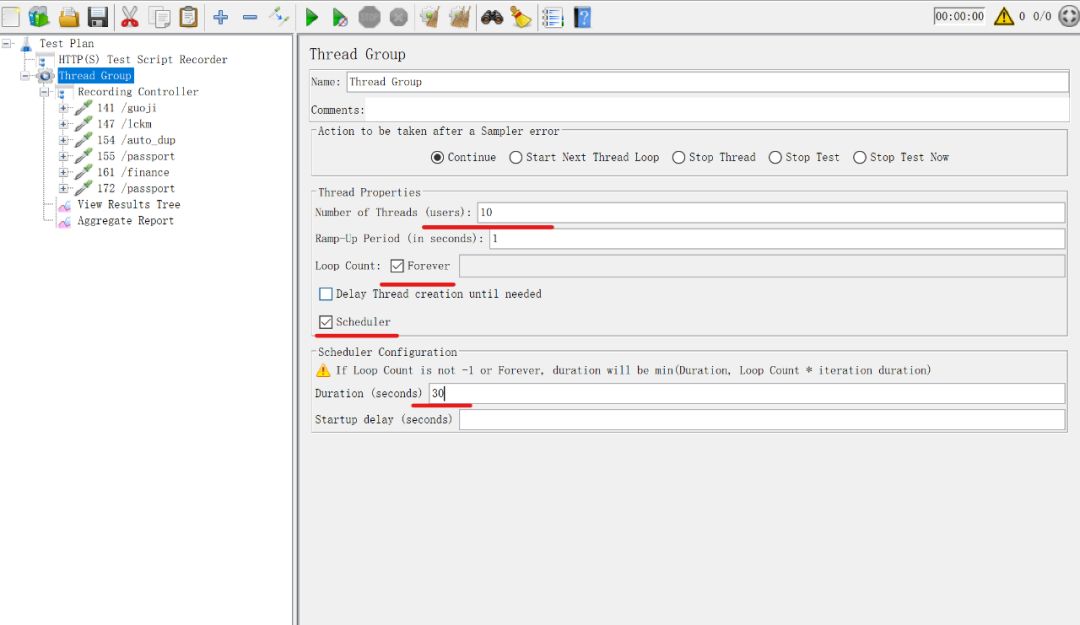
当一切都设置完毕,点击运行,我们发现结果井然有序。
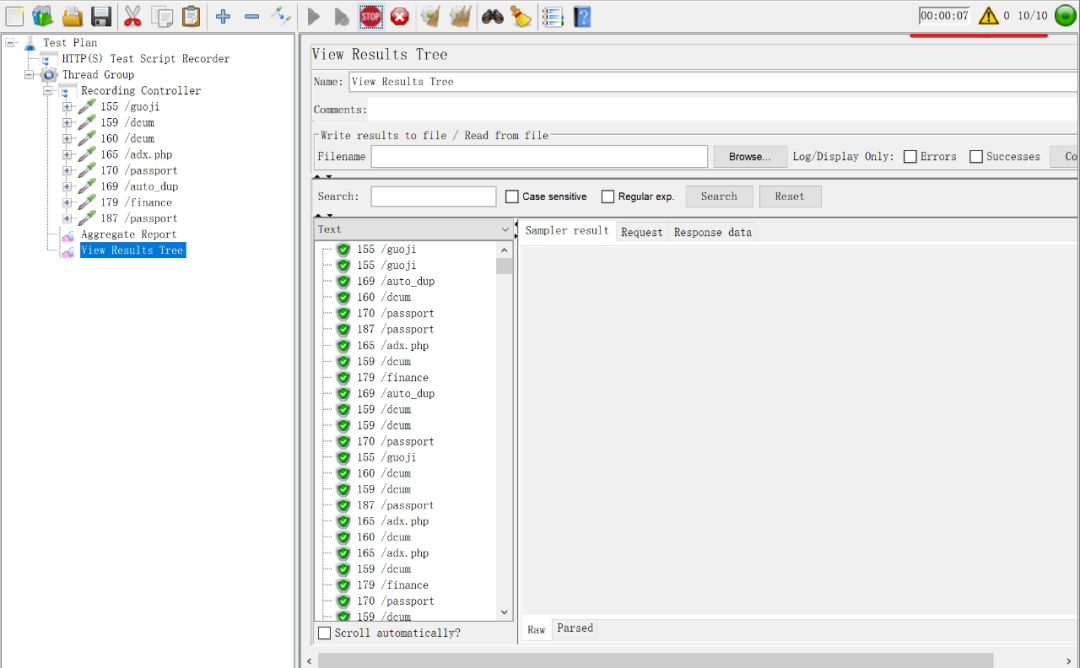
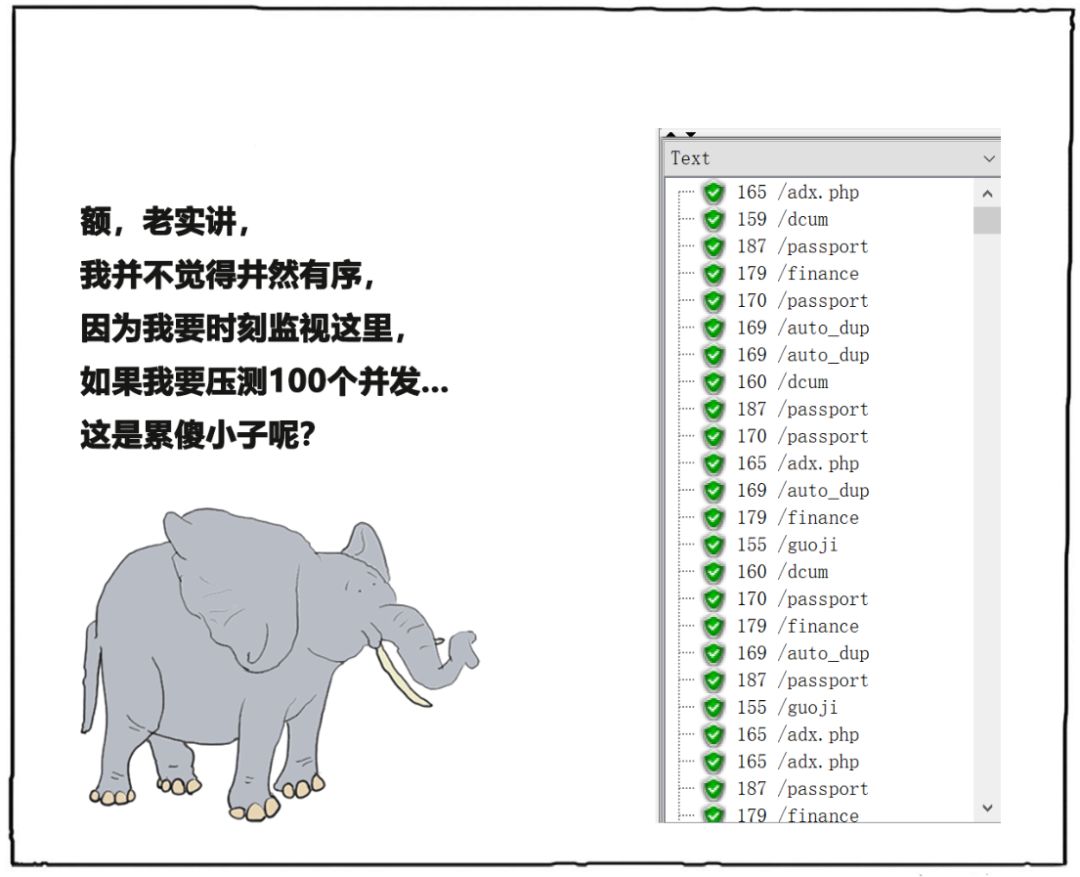
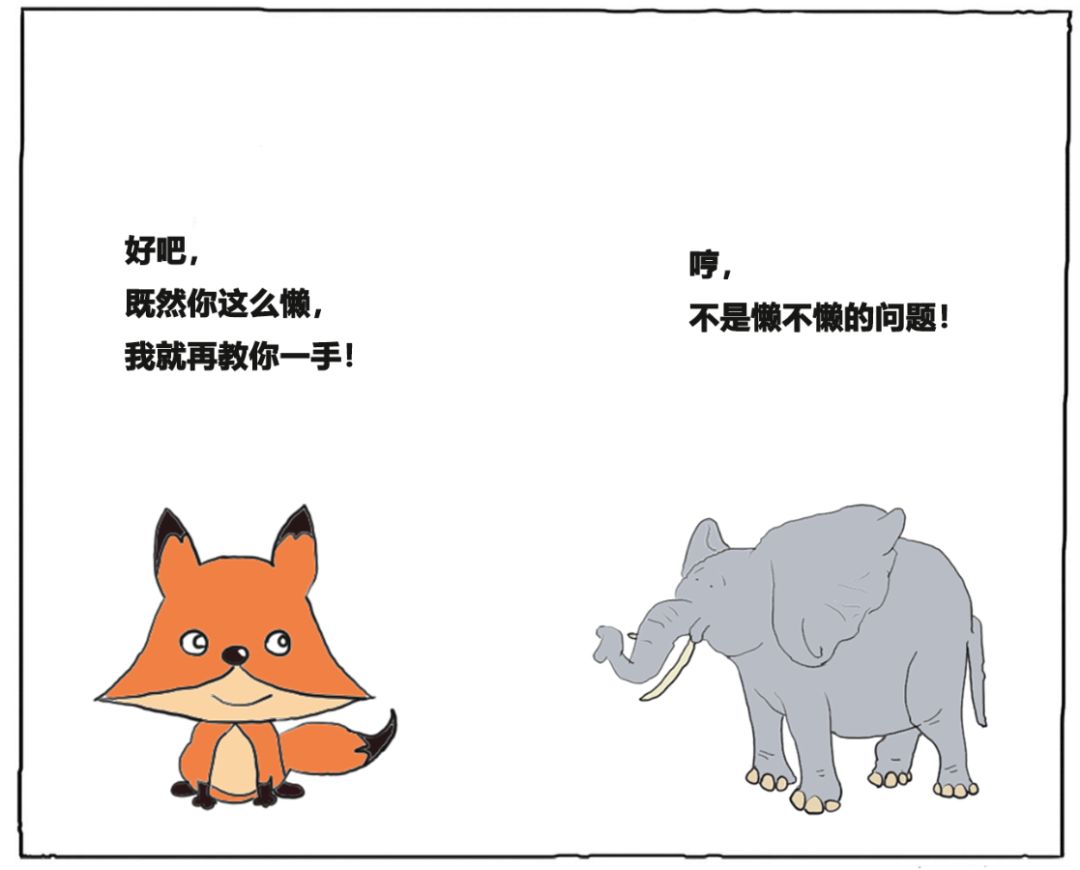
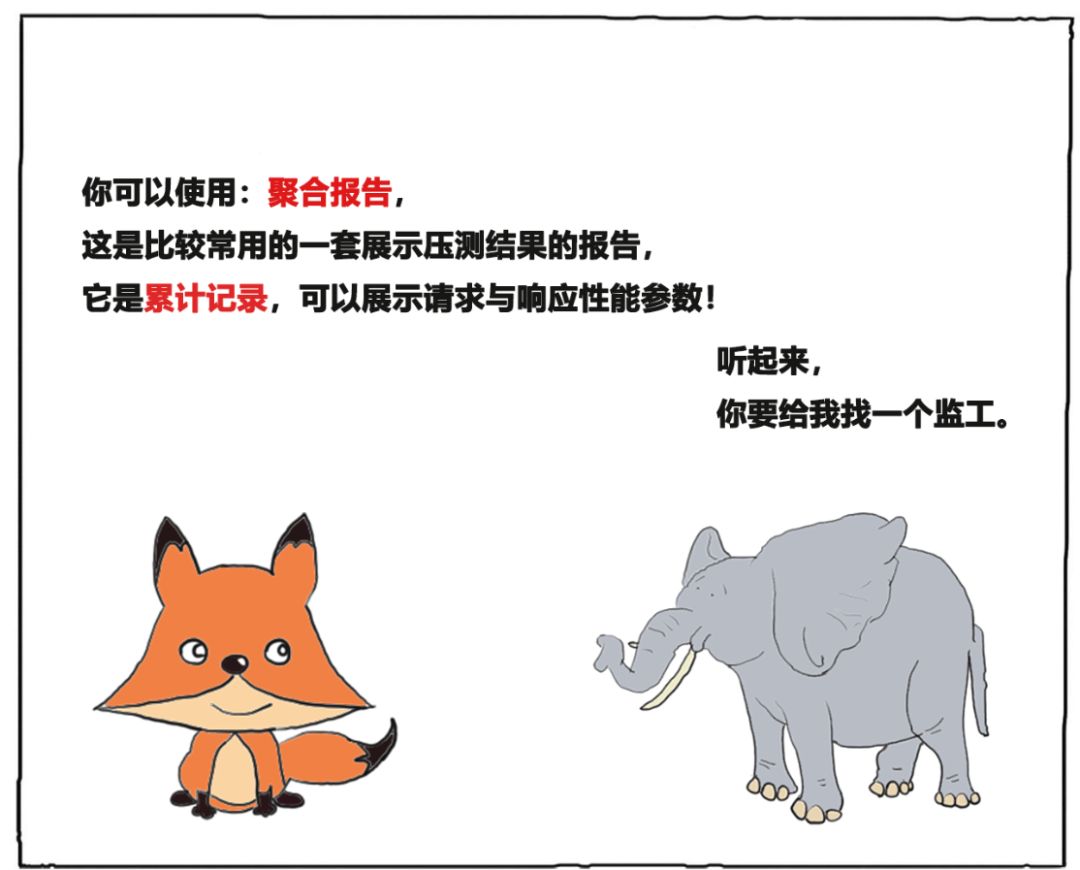
添加聚合压测报告 – Aggregate Report
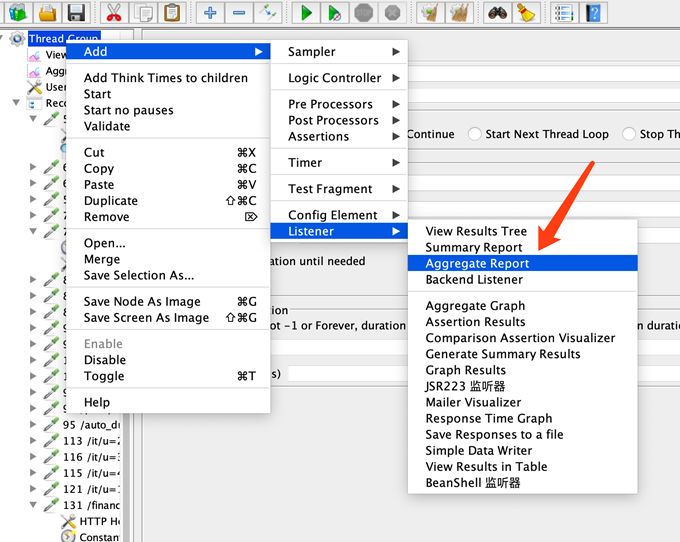
以下是聚合报告的结果
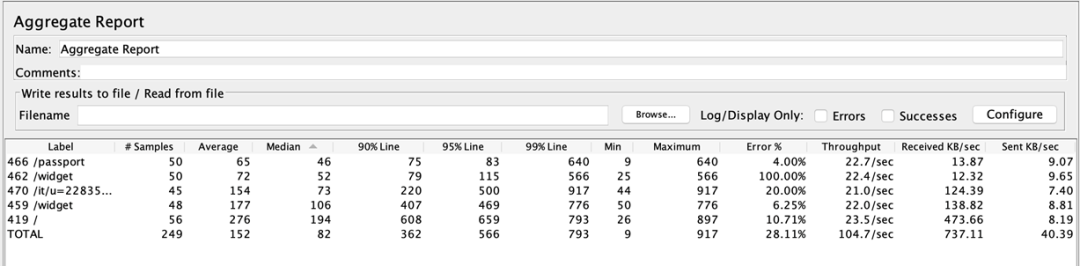
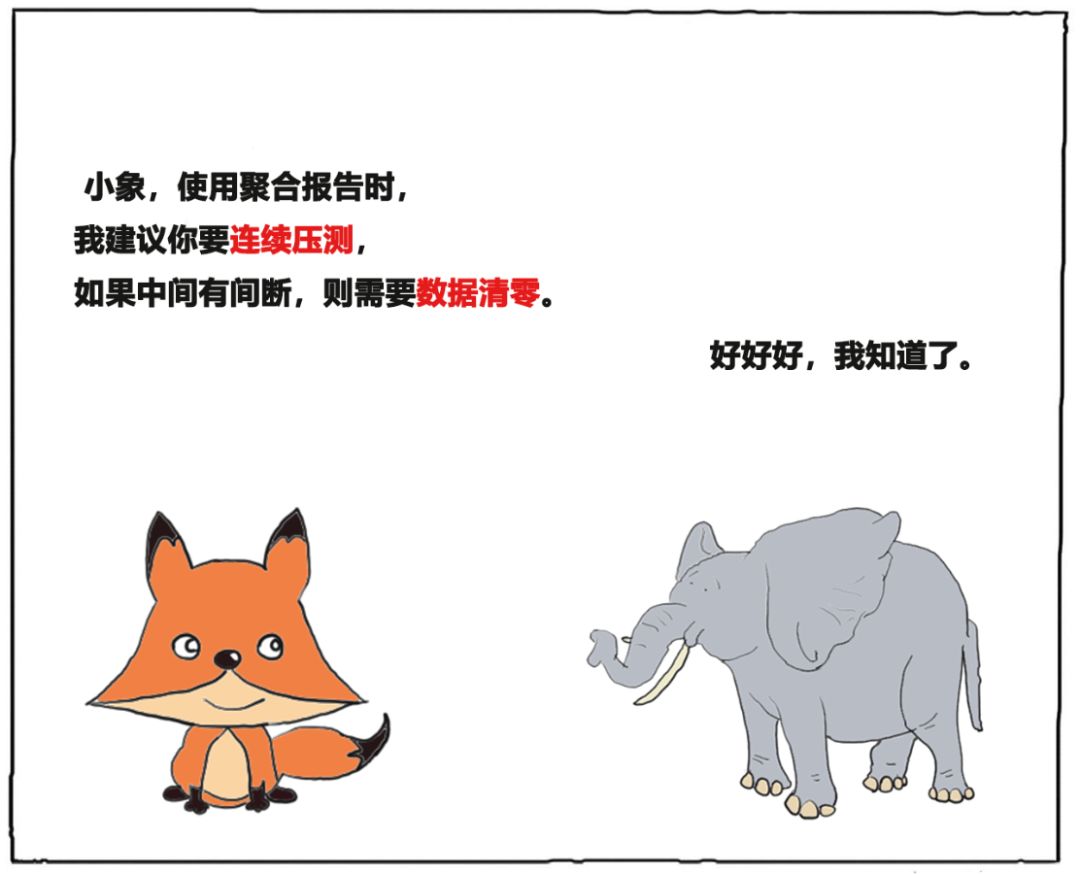

-
Average:单个请求的平均响应时间
-
Median:中位数,也就是50%用户的响应时间
-
90%Line:90%用户的响应时间
-
95%Line:95%用户的响应时间
-
99%Line:99%用户的响应时间
-
Min:最小的请求响应时间
-
Max:最大的请求响应时间
-
Error%:错误率
-
Throughput:吞吐量
-
Received KB/sec:每秒从服务器端接收到的数据量
-
Sent KB/sec:每秒从客户端发送的请求的数量

写在最后
本文使用漫画形式向大家展示了jmeter的基础用法:录制回放功能,断言,聚合报告。